
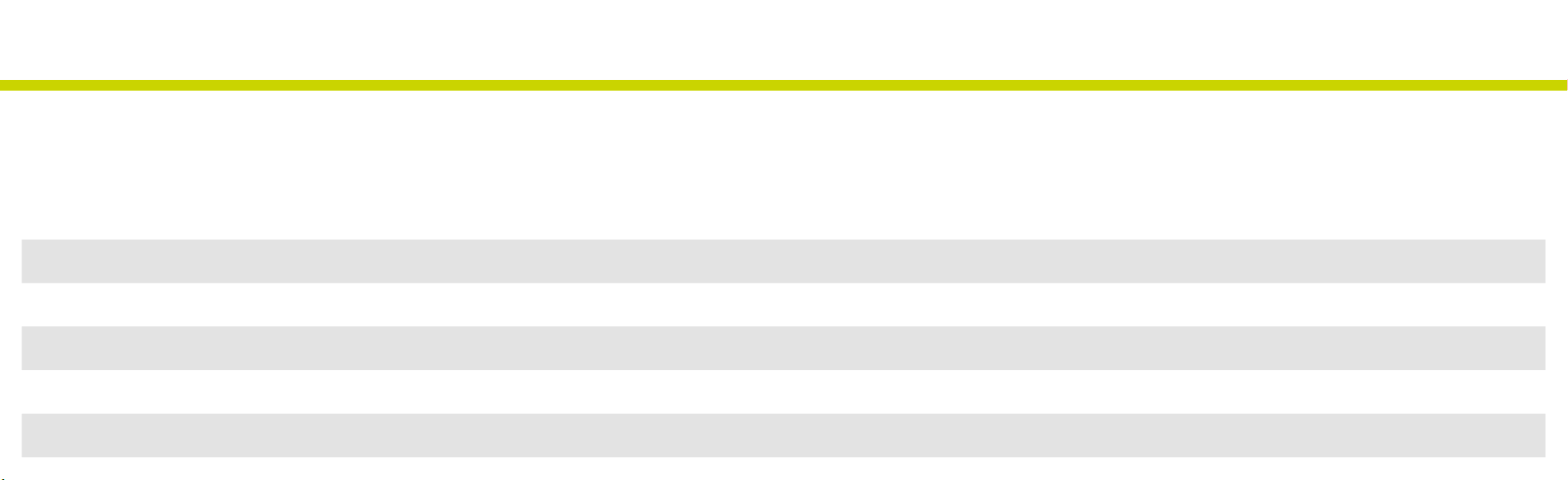
PAGE 1 PAGE 3 PAGE 5 PAGE 7 PAGE 9 PAGE 11 PAGE 13 PAGE 15
DE |
FR |
NL |
IT |
PL |
CZ |
Einrichten und Aktivieren
von Diensten
Configuration et
activation des services
Services instellen en
activeren
Configurazione e
attivazione dei servizi
Konfiguracja i
aktywowanie usług
Nastavení a aktivace
služeb
Festlegen eines Ziels Während der Fahrt Die Routenleiste Speichern Ihrer
Configuration d’une
destination
Een bestemming
instellen
Impostazione di una
destinazione
Ustawianie miejsca
docelowego
Nastavení cíle Za jízdy Panel trasy Uložení oblíbených míst Aktualizace zařízení
Pendant la conduite La barre de parcours Enregistrement de vos
Tijdens het rijden De routebalk Favoriete plaatsen opslaan Je TRUCKER updaten MyDrive gebruiken In de auto installeren
Durante la guida La barra del percorso Salvataggio dei luoghi
Podczas jazdy Pasek trasy Zapisywanie ulubionych
Lieblingsziele
adresses favorites
preferiti
miejsc
Aktualisieren Ihres
TRUCKER
Mise à jour de votre
TomTom TRUCKER
Aggiornamento del tuo
TRUCKER
Aktualizacja urządzenia
TRUCKER
TRUCKER
Verwenden von MyDrive Installation in Ihrem Auto
Utilisation de MyDrive Installation dans votre
voiture
Utilizzo MyDrive Installazione nell’auto
Korzystanie MyDrive Instalowanie w
samochodzie
Používání MyDrive Instalace vautomobilu
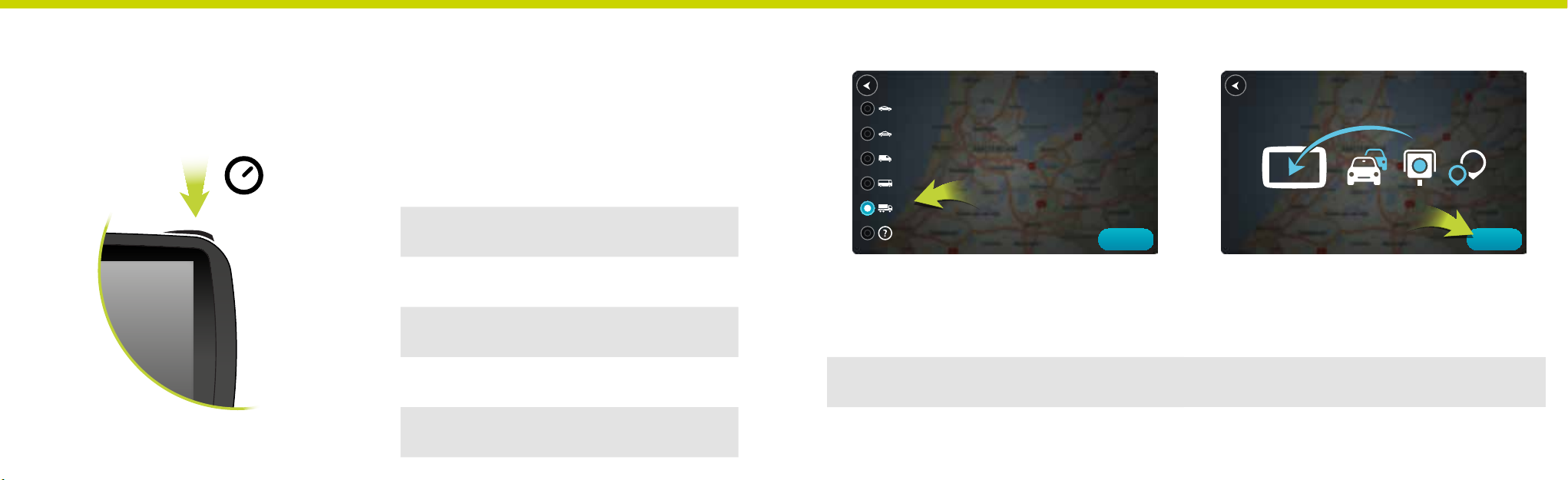
DE | Einrichten und Aktivieren von Diensten
FR | Configuration et activation des services NL | Services instellen en activeren
IT | Configurazione e attivazione dei servizi PL | Konfiguracja i aktywowanie usług CZ | Nastavení a aktivace služeb
Choose a Vehicle Type
Car
Taxi
Schalten Sie Ihr Gerät ein.
DE |
2 SEC.
1 2
Allumez votre appareil.
FR |
Schakel je navigatiesysteem in.
NL |
Accendi il dispositivo.
IT |
Włącz urządzenie.
PL |
Zapněte zařízení.
CZ |
DE |
FR |
NL |
Van
Bus
Truck
Other
Folgen Sie dem Einrichtungsassistenten, um Ihre
kostenlosen Dienste wie TomTom Traffic, Radarkameras,
MyDrive und mehr zu aktivieren.
Suivez les instructions de l’assistant d’installation qui vous
aidera à activer vos services gratuits: TomTom Traffic,
MyDrive, etc.
Volg de instellingenwizard. Deze helpt je bij het activeren
van je gratis services, zoals TomTom Traffic, Flitsers,
MyDrive en meer.
Next
IT |
PL |
CZ |
Activate TomTom Services
Activate
Segui la procedura di configurazione assistita che ti
consentirà di attivare i tuoi servizi gratuiti - TomTom Traffic,
Autovelox, MyDrive e molto altro.
Wykonuj polecenia asystenta konfiguracji, który pomoże
Ci aktywować darmowe usługi: TomTom Traffic, MyDrive i
inne.
Postupujte podle nápovědy knastavení, která vám pomůže
aktivovat bezplatné služby – TomTom Traffic, Rychlostní
radary, MyDrive a další.
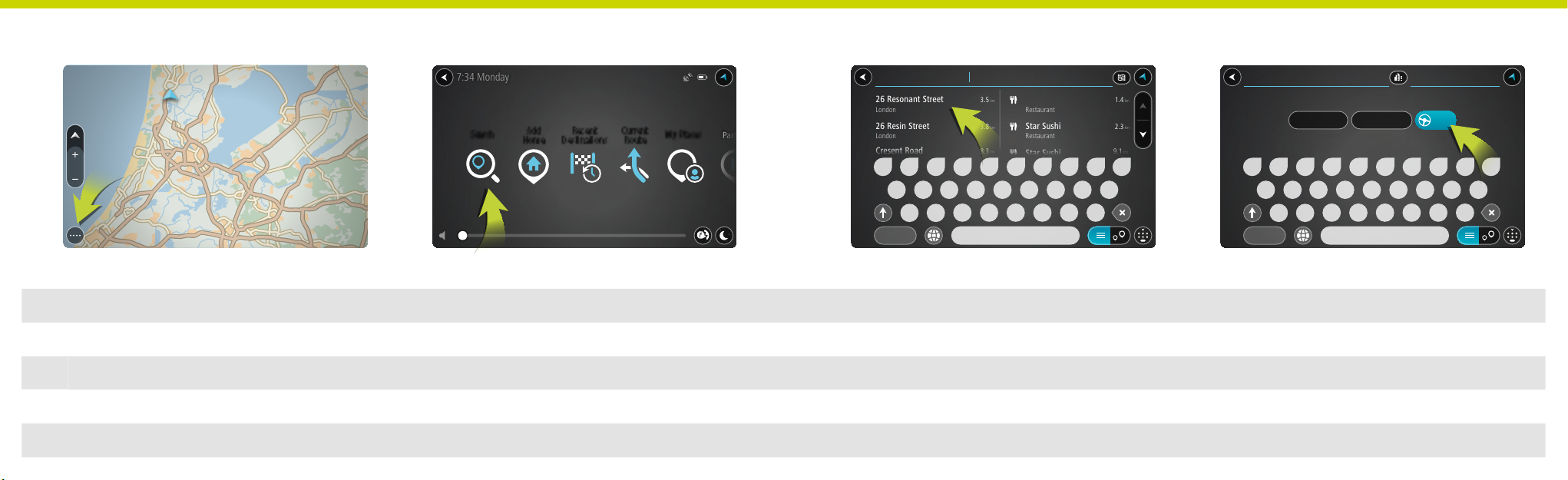
26 Resonant Street
3.5 km
3.8 km
1.4 km
2.3 km
Restaurant
26 Resin Street
Star Sushi
Restaurant
London
London
8.3 km
Cresent Road
Star Sushi
9.1 km
7:34 Monday
Parking
DE | Festlegen eines Ziels
FR | Configuration d’une destination NL | Een bestemming instellen IT | Impostazione di una destinazione
PL | Ustawianie miejsca docelowego CZ | Nastavení cíle
1 | 2 | 3 | 4 |
Add
DE |
FR |
NL |
IT |
Search
Home
Recent
Destinations
Öffnen Sie das Hauptmenü. Tippen Sie auf die Suchtaste. Geben Sie einen Straßennamen, die Postleizahl, den Namen eines Ortes oder eine
Ouvrez le menu principal. Touchez le bouton Rechercher. Saisissez une adresse, le nom d’un lieu ou une catégorie de PI, puis touchez un
Open het hoofdmenu. Tik op de knop Zoeken. Voer een adres, naam of POI-categorie in en tik vervolgens op een zoekresultaat. Tik op de Rijd-knop om een route te plannen.
Apri il Menu principale. Tocca il pulsante Cerca. Inserisci un indirizzo, il nome di un luogo o una categoria PDI, quindi tocca i risultati. Tocca il pulsante Guida per pianificare un
Current
Route
My Places
26 Resonant Street London
Main Street Diner
1q2
3
w
4r5t6y7u8i9o0
e
p
a s d f g h j k l
z x
c
b n m ‘
v
123?!
POI-Kategorie ein und tippen Sie dann auf ein Suchergebnis.
résultat de recherche.
26 Resonant Street London
Drive
1q2
Ad Cross RoadShow on Map
4r5t6y7u8i9o0
3
w
e
a s d f g h j k l
z x
c
b n m ‘
v
123?!
Tippen Sie auf die Taste „Fahren“, um eine Route
zu starten.
Touchez le bouton Aller pour planifier un
parcours.
p
percorso.
PL |
Otwórz menu główne. Dotknij przycisk Szukaj. Podaj adres i nazwę miejsca lub kategorię UM, a następnie dotknij uzyskany wynik
Dotknij przycisk Jedź, aby zaplanować trasę.
wyszukiwania.
CZ |
3 4
Otevřete hlavní nabídku. Klepněte na tlačítko Vyhledat. Zadejte adresu, název místa nebo kategorii BZ a poté klepněte na výsledek hledání. Klepnutím na tlačítko Jet naplánujte trasu.
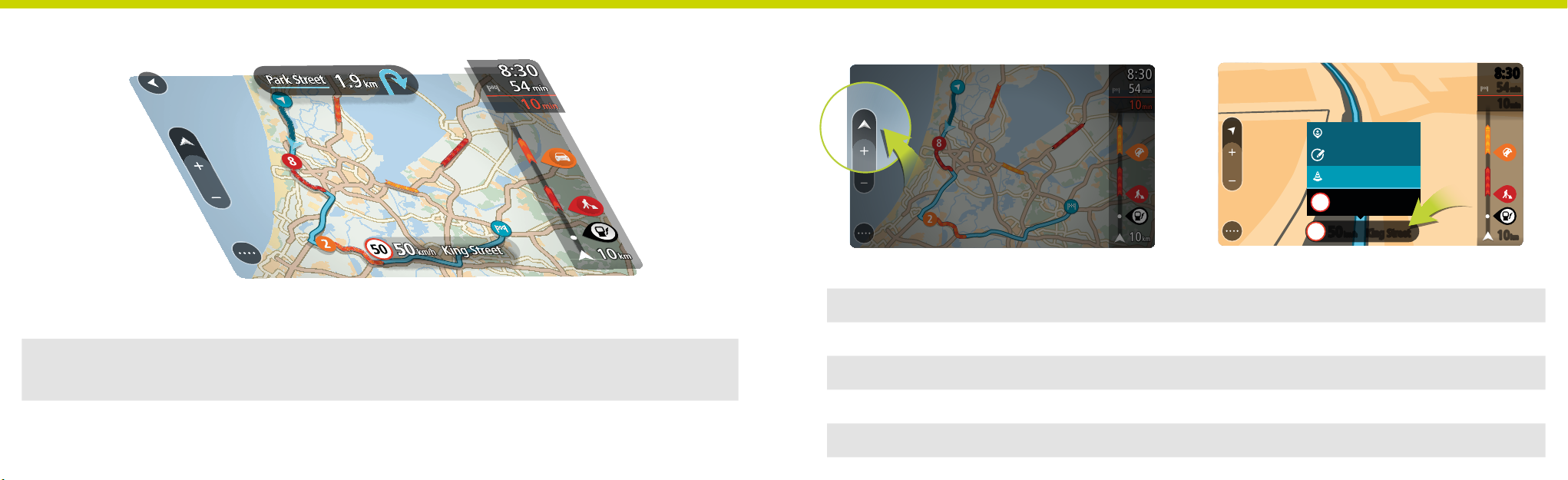
2
8
10min
10km
54min
8:30
8
De Lairessestraat
De Lairessestraat
km
km
1.9
1.9
10min
54
23:24
min
10min
10km
54min
8:30
King Street
km/h
50
DE | Während der Fahrt
FR | Pendant la conduite NL | Tijdens het rijden IT | Durante la guida PL | Podczas jazdy CZ | Za jízdy
Mark Location
Avoid Road Block
Report Speed Camera
Change Speed Limit
Mark Location
Avoid Road Block
King Street
King Street
50
50
50
Tippen Sie auf die Taste zum Wechseln der Ansicht, um zwischen
DE |
Die gesamte Karte ist interaktiv; tippen Sie einfach auf die
DE |
Karte oder eines der Symbole und sehen Sie, was passiert.
Tous les éléments de la carte sont interactifs, y compris
FR |
le parcours, les symboles de carte et les volets. Essayez
de sélectionner un élément pour découvrir les actions
proposées.
Alles op de kaart is interactief, zoals de route,
NL |
kaartsymbolen en kaders. Probeer maar uit en kijk wat elk
element doet.
5 6
Tutti gli elementi sulla mappa sono interattivi, inclusi
IT |
il percorso, i simboli della mappa e i pannelli - prova a
selezionare un elemento per scoprire la sua funzione.
Wszystkie obiekty na mapie są interaktywne, włącznie
PL |
z trasą, symbolami i panelami. Wybierz jeden z nich i
sprawdzić, jak działa.
Vše na mapě, včetně trasy asymbolů na mapě a panelů, je
CZ |
interaktivní. Vyberte nějakou položku azjistěte, co se stane.
der Kartenansicht und der Routenansicht zu wechseln.
Touchez le bouton d’affichage pour passer du mode carte au
FR |
mode guidage, et inversement.
Tik op de weergaveknop om te wisselen tussen de
NL |
kaartweergave en de reisbegeleidingsweergave.
Tocca il pulsante di visualizzazione per alternare la visualizzazione
IT |
mappa e la vista di navigazione.
Dotknij przycisk widoku, aby wyświetlać na przemian widok
PL |
mapy i nawigacji.
Klepnutím na tlačítko pro přepnutí zobrazení můžete přepínat
CZ |
mezi zobrazením mapy a navigačním zobrazením.
Tippen Sie auf die Geschwindigkeitsanzeige, um das Schnellzugriffsmenü zu
öffnen und Straßensperren zu vermeiden bzw. Radarkameras zu melden.
Touchez le volet de vitesse pour ouvrir le menu abrégé. Vous pourrez ainsi
éviter une route bloquée.
Tik op het snelheidskader om het snelmenu te openen en een
wegversperring te vermijden of een flitser te melden.
Tocca il pannello della velocità per aprire il menu rapido ed evitare così un
blocco stradale oppure per segnalare un autovelox.
Dotknij panel prędkości, aby otworzyć szybkie menu i ominąć blokadę
drogową.
Klepnutím na panel rychlosti otevřete rychlou nabídku a vyhněte se uzavírce
silnice nebo nahlaste rychlostní radar.
50
km/h
King Street
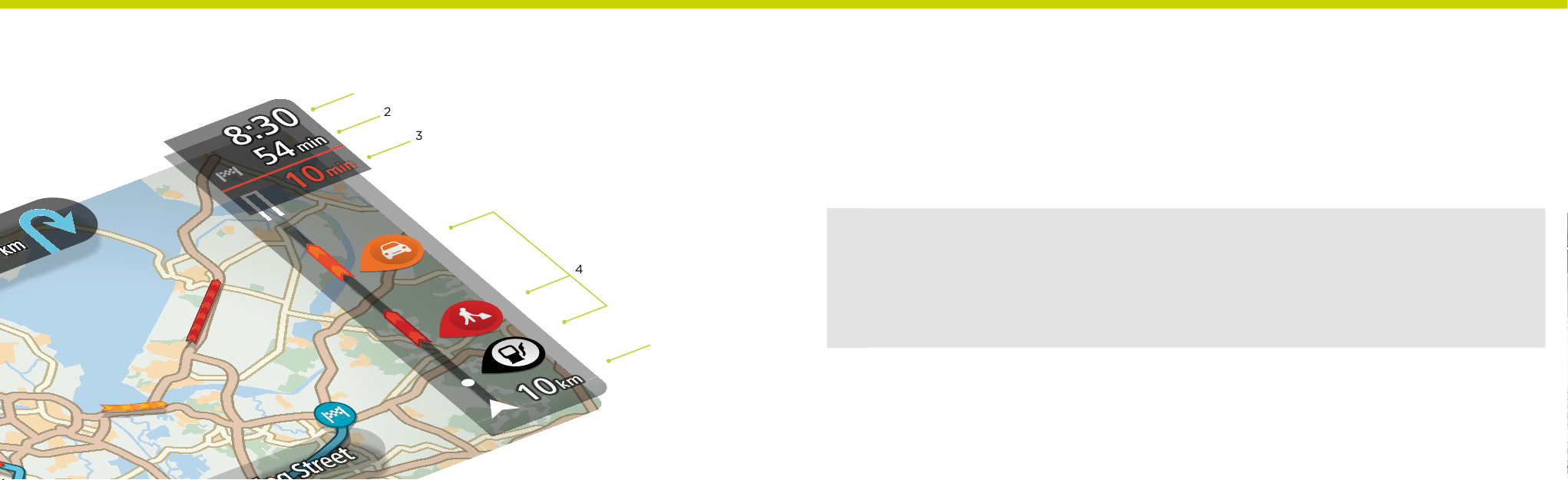
DE | Die Routenleiste
FR | La barre de parcours NL | De routebalk IT | La barra del percorso PL | Pasek trasy CZ | Panel trasy
1
2
3
4
5
7 8
Die Routenleiste wird während der Fahrt kontinuierlich
DE |
aktualisiert. Dort werden Ihre voraussichtliche Ankunftszeit
(1), die Entfernung/Zeit bis zu Ihrem Ziel (2), eine Verzögerung
(3), Routenhighlights (4) und die Entfernung bis zur nächsten
Markierung (5) angezeigt. Sie können in den Einstellungen
zum Erscheinungsbild festlegen, was in der Routenleiste
angezeigt wird, z.B. „Aktuelle Zeit anzeigen“.
La barre de parcours se met à jour en permanence à mesure
FR |
que vous progressez sur votre trajet. Elle affiche votre heure
d’arrivée estimée (1), la distance/le temps jusqu’à votre
destination (2), les retards (3), les éléments notables du
parcours (4) et la distance jusqu’au prochain événement (5).
Vous pouvez modifier les éléments qui s’affichent dans la
barre de parcours, en vous rendant dans le menu «Aspect»
des paramètres. Depuis ce menu, vous pouvez, par exemple,
sélectionner l’option «Afficher l’heure actuelle».
De routebalk wordt voortdurend bijgewerkt terwijl je rijdt.
NL |
Hierop wordt de volgende informatie weergegeven: de
verwachte aankomsttijd (1), de afstand/tijd tot je bestemming
(2), vertraging (3), gebeurtenissen op je route (4) en de
afstand tot de volgende gebeurtenis (5). In het Uiterlijk-menu
kun je instellen wat op de routebalk wordt weergegeven,
zoals Toon huidige tijd.
La barra del percorso viene costantemente aggiornata
IT |
mentre guidi. Visualizza l’orario di arrivo previsto (1),
la distanza o il tempo che ti separa dalla destinazione
(2), il ritardo (3), le caratteristiche del percorso (4) e la
distanza dall’evento successivo (5). Puoi modificare gli
elementi visualizzati nella barra del percorso selezionando
“Aspetto” nelle impostazioni, ad esempio, “Mostra ora
corrente”.
Pasek trasy jest aktualizowany na bieżąco podczas
PL |
jazdy. Pokazuje szacowany czas przyjazdu (1), odległość/
czas przybycia do miejsca docelowego (2), opóźnienie
(3), atrakcyjne miejsca na trasie (4) oraz odległość do
następnego atrakcyjnego miejsca (5). Widok paska trasy
można zmienić w opcji Ustawienia wyglądu, na przykład:
pokaż aktualny czas.
Panel trasy je během jízdy neustále aktualizován.
CZ |
Zobrazuje očekávaný čas příjezdu (1), vzdálenost/čas
do cíle (2), zpoždění (3), význačná místa na trase (4) a
vzdálenost kdalšímu význačnému místu (5). Zobrazované
položky panelu trasy (např. Zobrazit aktuální čas) můžete
měnit vNastavení vzhledu.

28282
8
Lake Street
Riverside
Lake Street
Riverside
Lake Street
Riverside
DE | Speichern Ihrer Lieblingsziele
1 | 2 | 3 |
FR | Enregistrement de vos adresses favorites NL | Favoriete plaatsen opslaan IT | Salvataggio dei luoghi preferiti
PL | Zapisywanie ulubionych miejsc CZ | Uložení oblíbených míst
Add to My Places
Search Near Here
Drive
Tippen Sie auf das Symbol „Ziel“. Tippen Sie auf die Pop-up-Menü-Taste. Tippen Sie auf „Ort hinzufügen“ und benennen
DE |
Touchez l’icône de destination. Touchez le bouton de menu contextuel. Touchez Ajouter à Mes destinations et attribuez
FR |
Tik op het bestemmingspictogram. Tik op de pop-upmenuknop. Tik op Voeg plaats toe en geef de plaats een
NL |
Tocca l’icona della destinazione. Tocca il pulsante del menu a comparsa. Tocca “Aggiungi a My Places” per denominare il
IT |
PL |
CZ |
9 10
Dotknij ikonę miejsca docelowego. Dotknij przycisk menu podręcznego. Dotknięciem wybierz opcję Dodaj miejsce i nadaj
Klepněte na ikonu cíle. Klepněte na tlačítko vyskakovacího menu. Klepněte na možnost Přidat místo a místo
Sie den Ort.
un nom au lieu.
naam.
luogo.
mu nazwę.
pojmenujte.
Alle Ihre gespeicherten Orte werden auf der Karte markiert. So können Sie mithilfe
der Karte schnell navigieren.
Toutes les adresses que vous enregistrez s’affichent sous forme de marqueurs sur la
carte. Ces marqueurs facilitent la navigation à l’aide de la carte.
Al je opgeslagen locaties worden als markeringen op de kaart weergegeven. Zo kun
je er snel naartoe navigeren via de kaart.
Tutte le tue posizioni salvate vengono visualizzate come contrassegni sulla mappa.
Ciò consente di navigare rapidamente utilizzando la mappa.
Wszystkie zapisane lokalizacje pojawią się na mapie jako znaczniki. Umożliwia to
szybką nawigację za pomocą mapy.
Všechna uložená místa se na mapě zobrazí jako značky. To vám umožní rychlou
navigaci pomocí mapy.

FR | Mise à jour de votre TomTom TRUCKER NL | Je TRUCKER updaten IT | Aggiornamento del tuo TRUCKER
DE | Aktualisieren Ihres TRUCKER
PL | Aktualizacja urządzenia TRUCKER CZ | Aktualizace zařízení TRUCKER
TomTom.com/getstarted
Besuchen Sietomtom.com/getstarted, um sich zu registrieren und um Ihr Gerät und Ihre Karten für ein bestmögliches
DE |
Fahrerlebnis auf dem aktuellen Stand zu halten. Laden Sie das vollständige Produktreferenzhandbuch herunter.
Rendez-vous sur tomtom.com/getstarted afin de vous inscrire et de gérer les mises à jour des cartes et de votre appareil, pour
FR |
une expérience de navigation optimale. Téléchargez le guide de référence complet du produit.
Ga naar tomtom.com/getstarted om je te registreren en je navigatiesysteem en kaarten up-to-date te houden voor de beste
NL |
rijervaring. Download de volledige gebruikershandleiding.
Visita il sito Webtomtom.com/getstartedper registrare e mantenere aggiornati il dispositivo e le mappe per un’esperienza di
IT |
guida ottimale. Scarica la guida di riferimento completa del prodotto.
Zarejestruj się na stronie tomtom.com/getstarted, aby pobierać aktualizacje urządzeń i map i zapewnić sobie jak najlepszy
PL |
poziom komfortu za kierownicą. Pobierz pełny przewodnik informacyjny do produktu.
Zaregistrujte se na stránkách tomtom.com/getstarted a mějte vždy aktuální mapy, díky čemuž si zajistíte nejlepší požitek zjízdy.
CZ |
Stáhněte si kompletní referenční příručku.
11 12

FR | Utilisation de MyDrive NL | MyDrive gebruiken IT | Utilizzo MyDrive PL | Korzystanie MyDrive
DE | Verwenden von MyDrive
CZ | Používání MyDrive
mydrive.TomTom.com
Mithilfe von MyDrive können Sie Ziele, Routen, Listen der Orte und Favoriten einfach auf all Ihren Geräten synchronisieren.
DE |
Greifen Sie über Ihren Browser oder über die Android- bzw. iOS-App auf MyDrive zu.
Vous pouvez utiliser MyDrive pour synchroniser vos destinations, parcours, listes de lieux et favoris facilement entre tous vos
FR |
appareils. Accédez à MyDrive à partir de votre navigateur ou en utilisant l’app Android ou iOS.
Met MyDrive kun je bestemmingen, routes, plaatslijsten en favorieten eenvoudig synchroniseren met je apparaten. Open MyDrive
NL |
in je browser of via de Android- of iOS-app.
Puoi utilizzare MyDrive per sincronizzare in modo semplice destinazioni, percorsi, elenchi di luoghi e preferiti tra i tuoi dispositivi.
IT |
Accedi a MyDrive dal tuo browser o tramite l’app Android o iOS.
Serwis MyDrive umożliwia łatwą synchronizację miejsc docelowych, tras, list miejsc oraz ulubionych miejsc między urządzeniami.
PL |
Serwis MyDrive jest dostępny za pośrednictwem wyszukiwarki lub aplikacji dla systemów Android lub iOS.
Aplikaci MyDrive můžete používat pro snadnou synchronizaci cílů, tras, seznamů míst a oblíbených položek na všech svých
CZ |
zařízeních. Spusťte aplikaci MyDrive ze svého prohlížeče nebo pomocí aplikace systému Android či iOS.
13 14

FR | Installation NL | Installeren IT | Installazione PL | Instalowanie CZ | Instalace
DE | TRUCKER: Installation
1 | 2 | 3 | 4 |
Schließen Sie das im Lieferumfang enthaltene
DE |
USB-Kabel an die Gerätehalterung an.
Connectez le câble USB fourni à la fixation. Connectez le câble USB au chargeur de voiture USB, puis branchez ce dernier à
FR |
Sluit de meegeleverde USB-kabel aan op de
NL |
houder.
Collega al supporto il cavo USB in dotazione. Collega il cavo USB al caricabatteria per auto USB e quest’ultimo alla presa di
IT |
Podłącz załączony w zestawie kabel USB do
PL |
uchwytu.
Připojte dodaný kabel USB kdržáku. Kabel USB připojte kUSB nabíječce do auta a tu zapojte do napájení na palubní
CZ |
15 16
Schließen Sie das USB-Kabel an das USB-Autoladegerät an und schließen Sie dieses
wiederum an die Stromquelle in Ihrem Auto an.
l’allume-cigare de votre tableau de bord.
Sluit de USB-kabel aan op de USB-auto-oplader en steek deze in de voedingsbron
op het dashboard.
alimentazione sul cruscotto.
Podłącz kabel USB do ładowarki samochodowej USB i wepnij całość do źródła
zasilania w desce rozdzielczej.
desce.
Drücken Sie die Halterung fest gegen die Windschutzscheibe und drehen Sie
den Sockel im Uhrzeigersinn, bis er spürbar einrastet.
Placez la fixation contre le pare-brise en exerçant une pression, puis tournez
la base dans le sens des aiguilles d’une montre jusqu’à enclenchement du
verrouillage.
Druk de houder stevig tegen de voorruit en draai het voetstuk naar rechts
totdat je voelt dat het wordt vergrendeld.
Premi saldamente il supporto sul parabrezza e ruota la base in senso orario
finché non scatta in posizione.
Mocno przyciśnij uchwyt do przedniej szyby i przekręć podstawę w prawo, aż
do jej zablokowania.
Přitiskněte držák pevně na čelní sklo a otočte základnou ve směru hodinových
ručiček, dokud se nezajistí.
Setzen Sie Ihr TRUCKER in die Gerätehalterung ein.
Achten Sie darauf, dass es dabei hörbar einrastet.
Installez votre TRUCKER dans la fixation. Un «clic» vous
indique que l’appareil est en place.
Plaats je TRUCKER in de houder en zorg er daarbij voor
dat deze vastklikt.
Posiziona il tuo TRUCKER nel supporto, assicurandoti che
scatti in posizione.
Umieść urządzenie TRUCKER w uchwycie i sprawdź, czy
zablokowało się na swoim miejscu.
Vložte zařízení TRUCKER do držáku a zajistěte, aby došlo
kzacvaknutí.

FR | Des questions? NL | Meer vragen? IT | Altre domande? PL | Czy masz jeszcze jakieś pytania?
DE | Weitere Fragen?
CZ | Máte další dotazy?
TomTom.com/support
Sehen Sie sich unsere Anleitungsvideos an.
DE |
Contactez le support client.
FR |
?
Neem contact op met de klantenservice.
NL |
Contatta l’assistenza clienti
IT |
Skontaktuj się z działem obsługi klienta.
PL |
Obraťte se na zákaznickou podporu.
CZ |
17 18

Anhang
Wichtige Sicherheitshinweise und -warnungen
Global Positioning System (GPS) und Global
Navigation Satellite System (GLONASS)
Beim Global Positioning System (GPS) und Global
Navigation Satellite System (GLONASS) handelt es
sich um satellitenbasierte Systeme, die Positionsund Zeitinformationen um den gesamten Globus
bereitstellen. GPS wird von der Regierung der
Vereinigten Staaten von Amerika (USA) betrieben
und überwacht, die alleine für dessen Verfügbarkeit
und Genauigkeit verantwortlich ist. GLONASS
wird von der Regierung Russlands betrieben und
überwacht, die alleine für dessen Verfügbarkeit und
Genauigkeit verantwortlich ist. Änderungen der GPSoder GLONASS-Verfügbarkeit und -Genauigkeit oder
der Umweltbedingungen können den Betrieb Ihres
Geräts beeinträchtigen. TomTom übernimmt keinerlei
Haftung für die GPS- bzw. GLONASS-Verfügbarkeit
und -Genauigkeit.
!
Sicherheitshinweise
Vorschriftsgemäßes Fahren
Auch wenn Sie sich beim Fahren auf Ihre TomTomProdukte verlassen, müssen Sie die notwendige
Vorsicht und Sorgfalt im Straßenverkehr walten
lassen.
Ihr Gerät ist als Fahrhilfe konzipiert und bildet
keinen Ersatz für die notwendige Vorsicht und
Sorgfalt im Straßenverkehr. Befolgen Sie stets
die Straßenschilder und geltenden Gesetze.
Ablenkungen beim Fahren können sehr gefährlich
sein. Betreiben Sie dieses Gerät auf keinen Fall
so, dass die Aufmerksamkeit des Fahrers von der
Straße abgelenkt wird und gefährliche Situationen
entstehen können. TomTom empfiehlt, sofern
möglich, die Nutzung des Freisprechsystems. Zudem
sollten Sie das Fahrzeug an einem sicheren Ort
vollständig zum Stehen bringen, um mit dem Gerät
zu interagieren.
Hinweis für übergroße/kommerzielle Fahrzeuge
Wenn in diesem Produkt keine Lkw-Karte installiert
ist, ist dieses Produkt nur für den Einsatz in Pkws und
leichten Nutzfahrzeugen ohne Anhänger vorgesehen,
weil das Produkt keine passenden Fahrwege für
übergroße oder kommerzielle Fahrzeuge, Busse,
Wohnwagen und Wohnmobile anbietet. Wenn
Sie ein übergroßes oder kommerzielles Fahrzeug
betreiben, besuchen Sie bitte tomtom.com, um ein
passendes Produkt mit Karten zu finden, die Höhenund Gewichtseinschränkungen berücksichtigen.
Flugzeuge und Krankenhäuser
Die Benutzung von Geräten mit Antennen ist in den
meisten Flugzeugen, Krankenhäusern und an vielen
anderen Orten verboten. Sie dürfen dieses Gerät
nicht in einer derartigen Umgebung verwenden.
Sicherheitshinweise
Lesen und beachten Sie folgenden wichtigen
Sicherheitshinweis:
• Überprüfen Sie regelmäßig Ihren Reifendruck.
• Warten Sie Ihr Fahrzeug regelmäßig.
• Durch die Einnahme von Medikamenten kann Ihre
Fahrtauglichkeit eingeschränkt werden.
• Schnallen Sie sich, falls möglich, immer an.
• Fahren Sie nie unter Alkoholeinfluss.
• Die meisten Unfälle geschehen weniger als 5 km
(3 Meilen) vom Heimatort entfernt.
• Befolgen Sie die Verkehrsregeln.
• Blinken Sie immer.
• Machen Sie alle 2 Stunden eine Pause von
mindestens 10 Minuten.
• Bleiben Sie angeschnallt.
• Halten Sie Sicherheitsabstand zu dem Fahrzeug
vor Ihnen.
• Befestigen Sie Ihren Helm ordnungsgemäß, bevor
Sie mit einem Motorrad losfahren.
• Tragen Sie bei Fahrten mit dem Motorrad immer
Schutzkleidung und -ausrüstung.
• Seien Sie bei Motorradfahrten besonders
wachsam, und fahren Sie jederzeit defensiv.
Leistung: DC 5 V, 1,2 A
So verwendet TomTom Ihre Informationen
Informationen zur Verwendung von persönlichen
Daten finden Sie unter tomtom.com/privacy.
Akku
Dieses Produkt verwendet einen Lithium-Ionen-Akku.
Verwenden Sie Ihr Produkt nicht in feuchten,
nassen und/oder rostfördernden Umgebungen.
Bewahren Sie das Gerät nicht an einem Ort mit
hoher Temperatur, in starkem direktem Sonnenlicht,
in oder bei einer Wärmequelle, in einer Mikrowelle
oder in einem Druckcontainer auf und setzen Sie es
nicht Temperaturen über 50 °C (122 °F) aus. Wenn
Sie diese Anweisungen nicht beachten, kann Säure
aus dem Akku austreten, er kann heiß werden,
explodieren, sich entzünden und Verletzungen und/
oder Schäden verursachen. Sie dürfen den Akku
nicht mit spitzen Gegenständen beschädigen, öffnen
oder auseinander nehmen. Falls Batteriesäure aus
dem Akku ausläuft und Sie damit in Kontakt geraten,
spülen Sie die betroffene Körperstelle gründlich mit
Wasser ab und suchen Sie danach sofort einen Arzt
auf. Nehmen Sie aus Sicherheitsgründen und zur
Verlängerung der Akkulebensdauer Ihr Produkt aus
dem Fahrzeug, wenn Sie nicht damit fahren, und
bewahren Sie es an einem kühlen, trockenen Ort
auf. Das Gerät wird nicht bei tiefen (unter 0 °C/32
°F) oder hohen (über 45 °C/113 °F) Temperaturen
geladen.
Temperaturen Standardbetrieb: 0° C (32 °F) bis 45
°C (113 °F); kurzfristige Lagerung: -20 °C (-4 °F) bis
50 °C (112 °F); langfristige Lagerung: -20 °C (-4 °F)
bis 35 °C (95 °F).
Wichtig: Lassen Sie das Gerät mindestens 1 Stunde
lang im Standard-Betriebstemperaturbereich, bevor
Sie es einschalten. Verwenden Sie das Gerät nicht
außerhalb dieses Temperaturbereichs.
Achtung: Bei Ersatz des Akkus durch einen falschen
Akkutyp besteht Explosionsgefahr.
Der Akku kann nicht vom Benutzer ausgewechselt
werden. Bitte versuchen Sie nicht, ihn zu entfernen.
Bei Problemen mit dem Akku wenden Sie sich bitte
an den TomTom-Kundensupport.
DER IN DEM PRODUKT ENTHALTENE AKKU
MUSS GETRENNT VOM NORMALEN HAUSMÜLL
UND GEMÄSS DEN ÖRTLICHEN GESETZEN
UND VORSCHRIFTEN ENTSORGT ODER
WIEDERVERWERTET WERDEN. DAMIT TRAGEN
SIE AKTIV ZUM SCHUTZ DER UMWELT BEI.
VERWENDEN SIE IHR TOMTOM-GERÄT NUR
MIT DEM MITGELIEFERTEN NETZANSCHLUSS
(AUTOLADEGERÄT, AKKULADEKABEL), DEM ACNETZGERÄT (LADEGERÄT FÜR ZUHAUSE) AN EINER
GENEHMIGTEN BASISSTATION, ODER SCHLIESSEN
SIE ES MIT DEM MITGELIEFERTEN USB-KABEL ZUM
LADEN DES AKKUS AN EINEN COMPUTER AN.
Wenn Ihr Gerät ein Ladegerät benötigt, verwenden
Sie dieses Gerät bitte mit dem im Lieferumfang
enthaltenen Ladegerät. Wenn Sie ein Ersatzladegerät
benötigen, besuchen Sie bitte tomtom.com, um zu
erfahren, welche Ladegeräte für Ihr Gerät zugelassen
sind.
Die angegebene Akkulaufzeit entspricht der
maximalen Akkulaufzeit. Diese wird nur unter
bestimmten Umgebungsbedingungen erreicht. Die
geschätzte maximale Akkulaufzeit bezieht sich auf
ein durchschnittliches Nutzungsprofil.
Tipps zum Verlängern der Akkulaufzeit finden Sie
in den häufig gestellten Fragen: tomtom.com/
batterytips.
CE-Kennzeichnung
Dieses Gerät entspricht den Anforderungen der
CE-Kennzeichnung, wenn es in Wohn-, Gewerbe-,
Fahrzeug- oder Leichtindustrieumgebungen
eingesetzt wird und alle entsprechenden
Bestimmungen der geltenden EU-Richtlinien erfüllt.
R&TTE-Direktive
Hiermit erklärt TomTom, dass persönliche
Navigationsgeräte und Zubehör von TomTom
die grundlegenden Anforderungen und anderen
relevanten Bestimmungen der EU-Richtlinie 1999/5/
EC erfüllen. Die Konformitätserklärung finden Sie
hier: tomtom.com/legal.
EEAG-Richtlinie
Das EEAG-Symbol auf dem Produkt oder der
Produktverpackung zeigt an, dass das Produkt nicht
als Hausmüll zu entsorgen ist. In Übereinstimmung
mit der EU-Richtlinie 2012/19/EU über Elektro- und
Elektronik-Altgeräte (EEAG) darf dieses Elektrogerät
nicht als unsortierter Siedlungsabfall entsorgt
werden. Entsorgen Sie dieses Produkt bitte, indem
Sie es dort zurückgeben, wo Sie es erworben haben,
oder bei einer kommunalen Recycling-Sammelstelle
in Ihrer Nähe. Damit tragen Sie aktiv zum Schutz
der Umwelt bei.
Schrittmacher
Schrittmacherhersteller empfehlen einen
Mindestabstand von 15 cm (6 Zoll) zwischen
einem kabellosen Handheld-Gerät und einem
Schrittmacher, um eine potenzielle Störung des
Schrittmachers zu vermeiden. Diese Empfehlungen
stimmen überein mit unabhängigen Studien und
Empfehlungen von Wireless Technology Research.
Richtlinien für Menschen mit Schrittmachern
Halten Sie das Gerät IMMER mehr als 15 cm (6 Zoll)
von Ihrem Schrittmacher entfernt.
Tragen Sie das Gerät nicht in einer Brusttasche.
Andere medizinische Geräte
Bitte konsultieren Sie Ihren Arzt oder den Hersteller
des medizinischen Geräts, um zu bestimmen, ob der
Betrieb Ihres kabellosen Produkts zu Störungen beim
medizinischen Gerät führen könnte.
Angeschlossene Netze
Geräte mit integriertem GSM-Modul wurden für
Verbindungen mit folgenden Netzen entwickelt:
GSM/GPRS 900/1800
Specific Absorption Rate (SAR)-Konformität
DIESES KABELLOSE GERÄTEMODELL ERFÜLLT DIE
REGIERUNGSANFORDERUNGEN HINSICHTLICH DER
FUNKWELLENBELASTUNG, WENN ES WIE IN DIESEM
ABSCHNITT BESCHRIEBEN VERWENDET WIRD
Das GPS-Navigationssystem ist ein
Funkübertragungsgerät und -empfänger. Es ist
so gestaltet, dass es die Emissionsgrenzen für
Funkfrequenzstrahlung des Rates der Europäischen
Union nicht überschreitet.
Der vom Rat der Europäischen Union empfohlene
SAR-Grenzwert liegt bei 2,0 W/kg auf
durchschnittlich 10 Gramm Körpergewebe (4,0 W/
kg auf durchschnittlich 10 Gramm Gewebe der
Extremitäten: Hände, Handgelenke, Fußgelenke
und Füße). SAR-Tests werden mithilfe der vom Rat
der Europäischen Union festgelegten StandardBetriebspositionen durchgeführt. Dabei sendet das
Gerät auf höchstem zertifizierten Leistungspegel in
allen getesteten Frequenzbändern.
Belastungsgrenzen
Dieses Gerät entspricht den
Strahlenbelastungsgrenzen, die für eine
unkontrollierte Umgebung festgelegt wurden.
Um eine Überschreitung der Grenzwerte für
Hochfrequenzstrahlung zu vermeiden, ist bei
normalem Betrieb ein Mindestabstand von 20 cm zur
Antenne einzuhalten.
Regulatory Compliance Mark
Dieses Produkt ist mit dem Regulatory
Compliance Mark (RCM) gekennzeichnet, um
darauf hinzuweisen, dass es die entsprechenden
australischen Vorschriften erfüllt.
Kundensupport
Australien: +61 1300 135 604
Neuseeland: +64 800 450 973
Hinweis für Neuseeland
Dieses Produkt ist mit R-NZ gekennzeichnet,
um darauf hinzuweisen, dass es die relevanten
neuseeländischen Vorschriften erfüllt.
• Warnhinweis für Australien
Der Benutzer muss das Gerät ausschalten, wenn er
sich in Bereichen mit explosionsgefährdeten Stoffen
aufhält, zum Beispiel an Tankstellen, in Lagerräumen
für chemische Stoffe oder an Orten, an denen
Sprengarbeiten stattfinden.
Dieses Dokument
Dieses Handbuch wurde mit größtmöglicher Sorgfalt
erstellt. Durch die fortlaufende Produktentwicklung
kann es jedoch vorkommen, dass einige darin
enthaltene Informationen nicht mehr vollständig
dem neuesten Entwicklungsstand entsprechen. Die
in diesem Dokument enthaltenen Informationen
können jederzeit ohne Vorankündigung geändert
werden.
TomTom übernimmt keinerlei Haftung für technische
oder redaktionelle Fehler und Auslassungen sowie
für Neben- oder Folgeschäden, die durch die
Nutzung bzw. Verwendung dieses Dokuments
entstehen. Die in diesem Dokument enthaltenen
Informationen sind urheberrechtlich geschützt.
Kein Teil dieses Dokuments darf ohne vorherige
schriftliche Genehmigung von TomTom N.V.
fotokopiert oder anderweitig reproduziert werden.
Modellbezeichnungen
4FL50, 4FL60
SoundClear™-Software zur akustischen
Echokompensation © Acoustic Technologies Inc.

Addendum
Important : avis de sécurité et avertissements
GPS (Global Positioning System) et GLONASS
(Global Navigation Satellite System)
Les systèmes GPS (Global Positioning System) et
GLONASS (Global Navigation Satellite System)
sont des systèmes qui s’appuient sur les satellites
pour fournir des informations d’emplacement et de
temps partout dans le monde. Le système GPS est
utilisé et contrôlé par le Gouvernement des ÉtatsUnis d’Amérique, à qui incombe la disponibilité et
la précision du système. Le système GLONASS est
utilisé et contrôlé par le Gouvernement de Russie,
à qui incombe la disponibilité et la précision du
système. Tout changement dans la disponibilité et
la précision des systèmes GPS et GLONASS ou dans
les conditions de l’environnement risque d’affecter
le fonctionnement de cet appareil. TomTom décline
toute responsabilité quant à la disponibilité et la
précision des systèmes GPS et GLONASS.
!
Messages de sécurité
Utiliser avec précaution
L’utilisation de produits TomTom lors de vos
déplacements ne dispense en aucun cas de
l’observation des règles de sécurité routière en
vigueur.
Votre appareil est conçu pour être une aide à la
conduite et non un substitut, et ne vous dispense
pas de faire preuve de prudence et de vigilance
au volant. Respectez toujours les panneaux de
signalisation et les lois en vigueur. Être distrait au
volant peut être extrêmement dangereux. Veuillez
ne pas utiliser cet appareil d’une façon susceptible
de détourner dangereusement l’attention du
conducteur de la route. TomTom vous recommande
d’utiliser les systèmes mains-libres lorsqu’ils
sont disponibles et d’arrêter complètement votre
véhicule dans un endroit sécurisé pour manipuler
l’appareil.
Note pour les véhicules commerciaux et hors
gabarit
Si aucune carte pour poids lourd n’est installée sur
ce produit, il est uniquement destiné à être utilisé
dans les voitures et dans les véhicules commerciaux
légers sans remorque : en effet, il ne proposera pas
de parcours appropriés aux véhicules commerciaux,
aux bus, aux camping-cars ou aux véhicules de
loisirs. Si vous conduisez un véhicule commercial
ou hors gabarit, rendez-vous sur tomtom.com pour
trouver le produit adapté contenant des cartes
indiquant les restrictions relatives au poids et à
la hauteur.
Avions et hôpitaux
L’utilisation des périphériques munis d’une
antenne est interdite dans la majorité des avions,
des hôpitaux et bien d’autres environnements.
Cet appareil ne doit pas être utilisé dans ces
environnements.
Messages de sécurité
Veuillez lire et tenir compte des conseils de sécurité
suivants :
• Vérifiez régulièrement la pression de vos pneus.
• Faites régulièrement entretenir votre véhicule.
• Les médicaments peuvent influer sur votre
capacité à conduire.
• Mettez toujours votre ceinture de sécurité, le
cas échéant.
• Ne conduisez pas après avoir bu.
• La plupart des accidents ont lieu à moins de 5
km / 3 miles du domicile.
• Respectez le code de la route.
• Utilisez toujours vos clignotants.
• Toutes les 2 heures, faites une pause d’au moins
10 minutes.
• Gardez votre ceinture de sécurité attachée.
• Restez à une distance raisonnable du véhicule
précédent.
• Avant de partir à moto, ajustez correctement
votre casque.
• Lorsque vous conduisez une moto, portez
toujours des vêtements et des équipements de
protection.
• Lorsque vous conduisez une moto, soyez
toujours très vigilant et anticipez.
Courant : 5 Vcc, 1,2 A
Comment TomTom utilise vos informations
Vous pouvez consulter les informations relatives
à l’utilisation des données personnelles à la page
tomtom.com/privacy.
Batterie
Ce produit utilise une batterie lithium-ion.
Ne pas utiliser dans un environnement humide et/
ou corrosif. Ne pas placer, ranger ou conserver
le produit dans un environnement à haute
température, sous la lumière directe du soleil, dans
ou à proximité d’une source de chaleur ou encore
dans un four à micro-ondes ou un conteneur
pressurisé et ne pas l’exposer à des températures
de plus de 122 °F/50 °C. Dans le cas contraire, la
batterie peut présenter une fuite d’acide, chauffer,
exploser ou s’enflammer et causer des blessures
et/ou des dommages. Ne pas essayer de percer,
ouvrir ni démonter la batterie. En cas de fuite et de
contact avec le liquide qui s’échappe de la batterie,
nettoyer à l’eau et consulter immédiatement un
médecin. Pour des raisons de sécurité et pour
prolonger la durée de vie de la batterie, sortez
votre produit du véhicule lorsque vous ne conduisez
pas et conservez-le dans un lieu sec et frais. Le
chargement est impossible à des températures
faibles (en-dessous de 32 °F/0 °C) ou élevées (audessus de 113 °F/45 °C).
Températures : fonctionnement standard : 32 °F/0
°C à 113 °F/45 °C ; stockage de courte durée :
-4 °F/-20 °C à 122 °F/50 °C ; stockage de longue
durée : -4 °F/-20 °C à 95 °F/35 °C.
Important : avant d’allumer l’appareil, laissezle s’adapter à la plage de température de
fonctionnement standard pendant au moins 1
heure. N’utilisez pas l’appareil hors de cette plage
de température.
Attention : risque d’explosion si la batterie est
remplacée par un type de batterie incorrect.
N’extrayez pas, ou ne tentez pas d’extraire la
batterie, qui n’est pas remplaçable par l’utilisateur.
En cas de problème de batterie, veuillez contacter
le support client TomTom.
LA BATTERIE CONTENUE DANS LE PRODUIT DOIT
ÊTRE RECYCLÉE OU MISE AU REBUT DE MANIÈRE
ADÉQUATE, DANS LE RESPECT DES LOIS ET
RÉGLEMENTATIONS LOCALES, ET NE DOIT PAS
ÊTRE JETÉE AVEC LES DÉCHETS MÉNAGERS. EN
AGISSANT AINSI, VOUS CONTRIBUEZ À PRÉSERVER
L’ENVIRONNEMENT. POUR CHARGER LA
BATTERIE DE VOTRE APPAREIL TOMTOM, UTILISEZ
EXCLUSIVEMENT LE CÂBLE D’ALIMENTATION CC
(CHARGEUR DE VOITURE/CÂBLE DE BATTERIE) ET
L’ADAPTATEUR CA (CHARGEUR SECTEUR) FOURNIS,
AINSI QU’UN SUPPORT COMPATIBLE OU LE CÂBLE
USB FOURNI PERMETTANT DE CONNECTER VOTRE
APPAREIL À UN ORDINATEUR.
Si votre appareil nécessite un chargeur, veuillez
utiliser le chargeur fourni. Pour obtenir plus
d’informations sur d’autres chargeurs de voiture
compatibles avec votre appareil, rendez-vous sur
tomtom.com.
L’autonomie indiquée pour la batterie est
l’autonomie maximale possible d’une batterie.
Elle ne peut être atteinte que dans des conditions
atmosphériques spécifiques. L’autonomie maximale
estimée de la batterie est établie selon un profil
d’utilisation moyen.
Pour découvrir comment augmenter l’autonomie
de la batterie, consultez la FAQ suivante : tomtom.
com/batterytips.
Marque CE
Cet équipement est conforme aux exigences
de marquage CE pour toute utilisation dans un
véhicule ou dans un environnement résidentiel,
commercial ou d’industrie légère, et respecte toutes
les conditions des réglementations européennes
applicables.
Directive R&TTE
Par la présente, TomTom déclare que les produits et
accessoires TomTom sont conformes aux principales
exigences et autres dispositions applicables de
la directive UE 1999/5/CE. La déclaration de
conformité est disponible ici : www.tomtom.
com/legal.
Directive DEEE
Le symbole de la poubelle sur roues indique
que ce produit ne doit pas être traité comme un
déchet domestique. Conformément à la directive
européenne 2012/19/EU relative aux déchets
d’équipements électriques et électroniques (DEEE),
ce produit électrique ne doit en aucun cas être
mis au rebut sous forme de déchet municipal non
trié. Veuillez recycler ce produit en le renvoyant à
son point de vente ou au point de ramassage local
dans votre municipalité, à des fins de recyclage.
En agissant ainsi, vous contribuez à préserver
l’environnement.
Triman Mark
Stimulateurs cardiaques
Les fabricants de stimulateurs cardiaques
recommandent de maintenir une distance d’au
moins 15 cm (6 pouces) entre un appareil portable
sans fil et un stimulateur cardiaque afin d’éviter
d’éventuelles interférences avec le stimulateur
cardiaque. Ces recommandations sont conformes
aux recommandations et recherches indépendantes
du Wireless Technology Research (Centre de
recherche sur la technologie sans fil).
Conseils pratiques à l’attention des personnes
portant un stimulateur cardiaque
Maintenez TOUJOURS une distance de plus de 15
cm / 6 pouces entre votre stimulateur cardiaque et
votre appareil.
Ne placez jamais l’appareil dans une poche de
poitrine.
Autres appareils médicaux
Consultez votre médecin ou le fabricant de
l’appareil médical afin de savoir si l’utilisation de
votre produit sans fil est susceptible de provoquer
des interférences avec l’appareil médical.
Réseaux connectés
Les appareils contenant un module GSM sont
conçus pour se connecter aux réseaux suivants :
GSM/GPRS 900/1800
Législation - Débit d’absorption spécifique
(DAS)
CE MODÈLE D’APPAREIL SANS FIL RÉPOND AUX
EXIGENCES GOUVERNEMENTALES EN MATIÈRE
D’EXPOSITION AUX ONDES RADIO DANS LE
CADRE D’UNE UTILISATION CONFORME AUX
INSTRUCTIONS DE CETTE SECTION
Ce système de navigation par GPS est un émetteurrécepteur radio. Il est conçu et fabriqué pour ne
pas dépasser les limites d’émission et d’exposition
aux fréquences radio définies par le Conseil de
l’Union européenne.
La limite de DAS recommandée par le Conseil de
l’Union européenne est de 2,0 W/kg, moyennée
sur 10 grammes de tissu, pour le corps et de 4,0
W/kg, moyennée sur 10 grammes de tissu, pour
les extrémités (mains, poignets, chevilles et pieds).
Les tests de DAS sont effectués dans des positions
d’utilisation standard indiquées par le Conseil
de l’Union européenne à la puissance certifiée la
plus élevée de l’appareil et à toutes les bandes de
fréquences.
Limites d’exposition
Cet appareil est conforme aux limites d’exposition
aux rayonnements définies pour un environnement
non contrôlé. Afin d’éviter tout dépassement
potentiel des limites d’exposition aux fréquences
radio, tout être humain doit rester éloigné d’au
moins 20 cm (8 pouces) de l’antenne dans le cadre
d’un fonctionnement normal.
Regulatory Compliance Mark
Ce produit porte le symbole Regulatory Compliance
Mark (RCM) qui indique sa conformité aux
réglementations australiennes en vigueur.
Coordonnées du support client
Australie : 1300 135 604
Nouvelle-Zélande : 0800 450 973
Avertissement pour la Nouvelle-Zélande
Ce produit porte le code R-NZ qui indique sa
conformité aux réglementations néo-zélandaises
en vigueur.
Avertissement pour l’Australie
L’utilisateur doit éteindre l’appareil dans les
atmosphères potentiellement explosives comme les
stations-service, les dépôts de stockage de produits
chimiques et les opérations de dynamitage.
Ce document
Le plus grand soin a été apporté à la préparation
de ce document. Cependant, en raison de
l’évolution permanente de nos produits, certaines
informations peuvent ne pas être tout à fait à jour.
Les informations publiées dans ce document sont
susceptibles d’être modifiées sans préavis.
TomTom décline toute responsabilité en cas
d’omissions ou d’erreurs techniques ou d’édition
dans le présent manuel, ainsi qu’en cas de

dommages accidentels ou indirects résultant du
contenu ou de l’utilisation de ce document. Ce
document contient des informations protégées
par droits d’auteur. Aucune partie de ce document
ne peut être photocopiée ou reproduite, sous
quelque forme que ce soit, sans l’autorisation écrite
préalable de TomTom N.V.
Noms des modèles
4FL50, 4FL60
Logiciel SoundClear™ d’annulation de l’écho
acoustique © Acoustic Technologies Inc.

Addendum
Important Safety Notices and Warnings
Global Positioning System (GPS) and Global
Navigation Satellite System (GLONASS)
The Global Positioning System (GPS) and Global
Navigation Satellite System (GLONASS) systems
are satellite-based systems that provide location
and timing information around the globe. GPS
is operated and controlled by the Government
of the United States of America, which is solely
responsible for its availability and accuracy.
GLONASS is operated and controlled by the
Government of Russia, which is solely responsible
for its availability and accuracy. Changes in GPS
or GLONASS availability and accuracy, or in
environmental conditions may impact the operation
of this device. TomTom disclaims any liability for the
availability and accuracy of GPS or GLONASS.
!
Safety messages
Use with care
Use of TomTom products while driving still means
that you need to drive with due care and attention.
Your device is intended to serve as a driving aid
and is not a substitute for driving with due care
and attention. Always obey posted road signs and
applicable laws. Distracted driving can be extremely
dangerous. Please do not operate this device in any
manner that diverts a driver’s attention from the
road in an unsafe manner. TomTom recommends
using the hands-free systems where available and
pulling over to a complete stop at a safe location in
order to interact with the device.
Notice for oversized/commercial vehicles
If a truck map is not installed on this product then
this product is intended for use only on cars and
light commercial vehicles without a trailer, because
the product will not provide appropriate routes
for oversized and commercial vehicles, buses,
or campers and recreational vehicles. If you are
operating one of those vehicle types, please visit
tomtom.com to find an appropriate product with
maps containing height and weight restrictions.
Aircraft and hospitals
Use of devices with an antenna is prohibited on
most aircraft, in many hospitals and in many other
locations. This device must not be used in these
environments.
Safety messages
Please read and take note of the following
important safety advice:
• Check your tyre pressures regularly.
• Service your vehicle regularly.
• Medication can affect your riding or driving
ability.
• Always use seat belts if available.
• Don’t drink and drive.
• Most accidents happen less than 5 km / 3 miles
from home.
• Obey the rules of the road.
• Always use your turn indicators.
• Every 2 hours, take a break for at least 10
minutes.
• Keep your seat belts on.
• Keep a safe distance from the vehicle in front.
• Before setting off on a motorbike, fasten your
helmet correctly.
• When riding a motorbike, always wear protective
clothing and equipment.
• When riding a motorbike, be extra vigilant and
always ride defensively.
Rating: DC5V, 1.2A
How TomTom uses your information
Information regarding the use of personal
information can be found at tomtom.com/privacy.
Battery
This product uses a Lithium-Ion battery.
Do not use it in a humid, wet and/or corrosive
environment. Do not put, store or leave your
product in a high temperature location, in strong
direct sunlight, in or near a heat source in a
microwave oven or in a pressurised container, and
do not expose it to temperatures over 122°F /
50°C. Failure to follow these guidelines may cause
the battery to leak acid, become hot, explode or
ignite and cause injury and/or damage. Do not
pierce, open or disassemble the battery. If the
battery leaks and you come into contact with the
leaked fluids, rinse thoroughly with water and seek
medical attention immediately. For safety reasons,
and to prolong the lifetime of the battery, remove
your product from your vehicle when you are not
driving and keep in a cool, dry place. Charging will
not occur at low (below 32°F / 0°C) or high (over
113°F / 45°C) temperatures.
Temperatures: Standard operation: 32°F / 0°C to
113°F / 45°C; short period storage: -4°F / -20°C
to 122°F / 50°C; long period storage: -4°F / -20°C
to 95°F / 35°C.
Important: Before you switch on the device, let
the device acclimatise to the standard operation
temperature range for at least 1 hour. Do not use
the device outside of this temperature range.
Caution: Risk of explosion if battery is replaced by
an incorrect type.
Do not remove or attempt to remove the non-userreplaceable battery. If you have a problem with the
battery, please contact TomTom customer support.
THE BATTERY CONTAINED IN THE PRODUCT
MUST BE RECYCLED OR DISPOSED OF PROPERLY
ACCORDING TO THE LOCAL LAWS AND
REGULATIONS AND ALWAYS KEPT SEPARATE FROM
HOUSEHOLD WASTE. BY DOING THIS YOU WILL
HELP CONSERVE THE ENVIRONMENT. USE YOUR
TOMTOM DEVICE ONLY WITH THE SUPPLIED DC
POWER LEAD (CAR CHARGER/BATTERY CABLE), AC
ADAPTER (HOME CHARGER), IN AN APPROVED
CRADLE OR USING THE SUPPLIED USB CABLE
TO CONNECT TO A COMPUTER FOR BATTERY
CHARGING.
If your device requires a charger, please use this
device with the charger provided. For replacement
chargers, go to tomtom.com for information about
approved chargers for your device.
The stated battery life is a maximum possible
battery life. The maximum battery life will only be
achieved under specific atmospheric conditions.
The estimated maximum battery life is based on an
average usage profile.
For tips on extending the battery life, see this FAQ:
tomtom.com/batterytips.
CE marking
This equipment complies with the requirements for
CE marking when used in a residential, commercial,
vehicular or light industrial environment, achieving
all the appropriate provisions of the relevant
legislation in the EU.
R&TTE directive
Hereby, TomTom declares that TomTom products
and accessories are in compliance with the
essential requirements and other relevant
provisions of the EU Directive 1999/5/EC. The
declaration of conformity can be found here:
tomtom.com/legal.
WEEE directive
The wheelie bin symbol on the product or its
packaging indicates that this product shall not
be treated as household waste. In line with EU
Directive 2012/19/EU for waste electrical and
electronic equipment (WEEE), this electrical product
must not be disposed of as unsorted municipal
waste. Please dispose of this product by returning
it to the point of sale or to your local municipal
collection point for recycling. By doing this you will
help conserve the environment.
Pacemakers
Pacemaker manufacturers recommend that a
minimum of 15cm / 6 inches be maintained
between a handheld wireless device and a
pacemaker to avoid potential interference with the
pacemaker. These recommendations are consistent
with independent research and recommendations
by Wireless Technology Research.
Guidelines for people with pacemakers
You should ALWAYS keep the device more than
15cm / 6 inches from your pacemaker.
You should not carry the device in a breast pocket.
Other medical devices
Please consult your physician or the manufacturer
of the medical device, to determine if the operation
of your wireless product may interfere with the
medical device.
Connected networks
Devices that contain a GSM module are intended
for connection to the following networks:
GSM/GPRS 900/1800
EU Specific Absorption Rate (SAR) compliance
THIS WIRELESS DEVICE MODEL MEETS
GOVERNMENT REQUIREMENTS FOR EXPOSURE
TO RADIO WAVES WHEN USED AS DIRECTED IN
THIS SECTION
This GPS Navigation System is a radio transmitter
and receiver. It is designed and manufactured not
to exceed the emission limits for exposure to radio
frequency (RF) energy set by the Council of the
European Union.
The SAR limit recommended by The Council of
the European Union is 2.0W/kg averaged over 10
grams of tissue for the body (4.0 W/kg averaged
over 10 grams of tissue for the extremities hands, wrists, ankles and feet). Tests for SAR are
conducted using standard operating positions
specified by the EU council with the device
transmitting at its highest certified power level in
all tested frequency bands.
Exposure limits
This device complies with radiation exposure limits
set forth for an uncontrolled environment. In order
to avoid the possibility of exceeding the radio
frequency exposure limits, human proximity to the
antenna shall not be less than 20cm (8 inches)
during normal operation.
Regulatory Compliance Mark
This product displays the Regulatory Compliance
Mark (RCM) to show that it complies with relevant
Australian regulations.
Customer support contact (Australia and New
Zealand)
Australia: 1300 135 604
New Zealand: 0800 450 973
Notice for New Zealand
This product displays R-NZ to show it complies with
relevant New Zealand regulations.
Warning for Australia
The user needs to switch off the device when
exposed to areas with potentially explosive
atmospheres such as petrol stations, chemical
storage depots and blasting operations.
This document
Great care was taken in preparing this document.
Constant product development may mean that
some information is not entirely up to date. The
information in this document is subject to change
without notice.
TomTom shall not be liable for technical or editorial
errors or omissions contained herein, nor for
incidental or consequential damages resulting
from the performance or use of this document.
This document contains information protected
by copyright. No part of this document may be
photocopied or reproduced in any form without
prior written consent from TomTom N.V.
Model names
4FL50, 4FL60
SoundClear™ acoustic echo cancellation software
© Acoustic Technologies Inc.

Appendice
Informativa di sicurezza e avvisi importanti
Global Positioning System (GPS) e sistema
satellitare globale di navigazione (GLONASS)
Il Global Positioning System (GPS) e il sistema
satellitare globale di navigazione (GLONASS) si
basano sulla ricezione satellitare e forniscono
informazioni sull’ora e sulla posizione in tutto il
mondo. Il sistema GPS è operato e controllato
dal governo degli Stati Uniti d’America, unico
responsabile della disponibilità e accuratezza
dello stesso. GLONASS è operato e controllato
dal governo della Russia, unico responsabile
della disponibilità e accuratezza dello stesso.
Le modifiche apportate alla disponibilità e
all’accuratezza dei sistemi GPS/GLONASS o
alcune condizioni ambientali possono influire
sul funzionamento del dispositivo. TomTom non
si assume alcuna responsabilità in merito alla
disponibilità e all’accuratezza dei sistemi GPS o
GLONASS.
!
Messaggi di sicurezza
Utilizzare con cautela
L’uso di un prodotto TomTom durante la guida
non esclude l’obbligo di guidare con la dovuta
prudenza e attenzione.
Il dispositivo è destinato ad essere utilizzato come
ausilio per la guida e non esclude l’obbligo di
guidare con la dovuta prudenza e attenzione.
Rispetta sempre i segnali stradali e le norme
stradali vigenti. Guidare con distrazione può
essere estremamente pericoloso. Non utilizzare il
dispositivo in modo che possa distrarre l’attenzione
del conducente durante la guida, facendolo guidare
in maniera non sicura. TomTom consiglia l’utilizzo
di sistemi vivavoce laddove possibile e di accostare
l’auto in un’area di sosta sicura per poter interagire
con il dispositivo.
Avviso per veicoli commerciali/di grandi
dimensioni
Se una mappa per camion non è installata su
questo prodotto, quest’ultimo è concepito soltanto
per l’uso sulle automobili e sui veicoli commerciali
leggeri senza un rimorchio e pertanto il prodotto
non fornirà percorsi adatti ai mezzi pesanti e ai
veicoli commerciali, agli autobus o ai camper e alle
roulotte. Se utilizzi un veicolo commerciale o di
grandi dimensioni, visita il sito Web tomtom.com
per trovare il prodotto più adatto con le mappe
contenenti le limitazioni di altezza e peso.
Aerei e ospedali
L’uso di dispositivi dotati di antenna è vietato
sulla maggior parte degli aerei, in molti ospedali
e in molti altri luoghi. Non utilizzare il dispositivo
all’interno di questi ambienti.
Messaggi di sicurezza
Leggi e prendi nota dei seguenti importanti avvisi
per la tua sicurezza:
• Controlla regolarmente la pressione dei
pneumatici.
• Effettua regolarmente la manutenzione del
veicolo.
• L’assunzione di medicinali può influire sulla
capacità di guida.
• Usa sempre le cinture di sicurezza, se disponibili.
• Non bere mentre guidi.
• La maggior parte degli incidenti si verifica a
meno di 5 km (3 miglia) da casa.
• Rispetta il codice stradale.
• Utilizza sempre le frecce.
• Fai una pausa di almeno 10 minuti ogni 2 ore.
• Mantieni allacciate le cinture di sicurezza.
• Mantieni una distanza di sicurezza dal veicolo
che hai di fronte.
• Prima di partire con la moto, allaccia
correttamente il casco.
• Quando sei alla guida di una moto, indossa
sempre equipaggiamenti e indumenti protettivi.
• Quando sei alla guida di una moto, sii vigile e
guida sempre con prudenza.
Alimentazione nominale: CC 5 V, 1,2 A
Modalità di utilizzo dei dati personali da parte
di TomTom
Le informazioni sull’utilizzo dei dati personali sono
reperibili all’indirizzo tomtom.com/privacy.
Batteria
Questo prodotto usa una batteria agli ioni di litio.
Non utilizzare in ambienti umidi, bagnati e/o
corrosivi. Non collocare, conservare o lasciare il
prodotto in prossimità di una fonte di calore, in
un ambiente con temperature elevate, alla luce
diretta del sole, in un forno a microonde o in un
contenitore pressurizzato, né esporlo a temperature
superiori a 50 °C (122 °F). La mancata osservanza
di queste linee guida può provocare la perdita
di acido, il surriscaldamento, l’esplosione o
l’autocombustione della batteria con conseguenti
lesioni e/o danni. Non forare, aprire o smontare
la batteria. In caso di perdita della batteria e
di contatto con i fluidi fuoriusciti, risciacqua
accuratamente la parte e consulta immediatamente
un medico. Per ragioni di sicurezza e per estendere
la durata della batteria, rimuovi il prodotto dal
veicolo quando non sei alla guida e conservalo in
un luogo freddo e asciutto. Non è possibile caricare
il dispositivo a temperature basse (al di sotto di 32
°F/0 °C) o alte (al di sopra di 113 °F/45 °C).
Temperature: funzionamento standard: da 32 °F (0
°C) a 113 °F (45 °C); breve periodo di inutilizzo: da
-4 °F (-20 °C) a 122 °F (50 °C); periodo di inutilizzo
prolungato: da -4 °F (-20 °C) a 95 °F (35 °C).
Importante: prima di accendere il dispositivo,
consenti a quest’ultimo di acclimatarsi alle
temperature di utilizzo standard per almeno 1
ora. Non utilizzare il dispositivo fuori da questo
intervallo di temperature.
Attenzione: rischio di esplosione se la batteria
viene sostituita con un tipo errato.
Non rimuovere o tentare di rimuovere la batteria
non sostituibile dall’utente. In caso di problemi con
la batteria, contatta l’Assistenza clienti TomTom.
LA BATTERIA CONTENUTA NEL PRODOTTO DEVE
ESSERE RICICLATA O SMALTITA CORRETTAMENTE
SECONDO LE LEGGI E LE REGOLAMENTAZIONI
LOCALI E SEMPRE SEPARATAMENTE DAI
RIFIUTI DOMESTICI. TALE COMPORTAMENTO
CONTRIBUISCE ALLA PRESERVAZIONE
DELL’AMBIENTE. UTILIZZA IL DISPOSITIVO
TOMTOM SOLO CON IL CAVO DI ALIMENTAZIONE
CC (CARICABATTERIA PER AUTO/CAVO DELLA
BATTERIA) E L’ADATTATORE CA (CARICABATTERIA
PER CASA) IN UNA BASE APPROVATA OPPURE
CON IL CAVO USB IN DOTAZIONE PER COLLEGARE
IL DISPOSITIVO AL COMPUTER PER LA RICARICA
DELLA BATTERIA.
Se il dispositivo richiede un caricatore, utilizza
quello in dotazione. Per i caricatori sostitutivi,
vai su tomtom.com per ottenere informazioni sui
caricatori idonei al tuo dispositivo.
L’indicazione della durata della batteria corrisponde
alla durata massima. La durata massima della
batteria si ottiene solo in specifiche condizioni
atmosferiche. La durata massima della batteria si
basa su un profilo di uso medio.
Per suggerimenti su come prolungare la durata
della batteria, consulta la FAQ all’indirizzo tomtom.
com/batterytips.
Marchio CE
Questo dispositivo è conforme ai requisiti del
marchio CE per utilizzi in zone residenziali,
commerciali, veicolari o industriali leggere, nonché
a tutte le clausole pertinenti della normativa
rilevante nell’UE.
Direttiva R&TTE
Con la presente, TomTom dichiara che i prodotti
TomTom e i relativi accessori sono conformi ai
requisiti essenziali e alle altre clausole pertinenti
della Direttiva 1999/5/CE dell’UE. La dichiarazione
di conformità può essere reperita qui: tomtom.
com/legal.
Direttiva RAEE
Il simbolo del cestino presente sul prodotto o sulla
confezione indica che il prodotto non deve essere
smaltito fra i rifiuti domestici. Conformemente
alla direttiva europea 2012/19/UE per i rifiuti di
apparecchiature elettriche ed elettroniche (RAEE),
questo prodotto elettrico non deve essere smaltito
fra i rifiuti di raccolta indifferenziata. Questo
prodotto deve essere smaltito tramite restituzione
al punto vendita o al punto di raccolta locale per il
riciclaggio. Tale comportamento contribuisce alla
preservazione dell’ambiente.
Pacemaker
I produttori di pacemaker raccomandano di
mantenere una distanza minima di 15 cm tra un
dispositivo wireless portatile e un pacemaker,
al fine di evitare potenziali interferenze con il
pacemaker. Tali raccomandazioni sono conformi
alle ricerche indipendenti e alle disposizioni della
Wireless Technology Research.
Linee guida per portatori di pacemaker
Mantenere SEMPRE il dispositivo a una distanza di
minimo 15 cm dal pacemaker.
Non tenere il dispositivo nel taschino della giacca
o della camicia.
Altri dispositivi medici
Consultare un medico o il produttore del dispositivo
medico per stabilire se l’utilizzo del prodotto
wireless può interferire con il dispositivo medico
stesso.
Reti connesse
I dispositivi che contengono un modulo GSM sono
destinati alla connessione alle seguenti reti:
GSM/GPRS 900/1800
Conformità SAR (Specific Absorption Rate)
QUESTO DISPOSITIVO WIRELESS RISPONDE
AI REQUISITI DEL GOVERNO RISPETTO
ALL’ESPOSIZIONE A ONDE RADIO SE USATO COME
SPECIFICATO IN QUESTA SEZIONE
Il sistema di navigazione GPS è un ricetrasmettitore
radio. Tale sistema è progettato e prodotto per non
superare i limiti di esposizione alla radiofrequenza
(RF) stabiliti dal Consiglio dell’Unione Europea.
Il limite SAR raccomandato dal Consiglio
dell’Unione Europea è 2,0 W/kg su 10 grammi di
tessuto corporeo (4,0 W/kg su 10 grammi di tessuto
per gli arti - mani, polsi, caviglie e piedi). I test per
i rilevamenti SAR sono condotti usando posizioni
operative standard specificate dal consiglio dell’UE
con il dispositivo in trasmissione al suo più alto
livello di potenza certificato su tutte le bande di
frequenza collaudate.
Limiti di esposizione
Questo dispositivo è conforme ai limiti di
esposizione alle radiazioni, definiti per un ambiente
non controllato. Per evitare la possibilità di
eccedere i limiti di esposizione alle radiofrequenze,
le persone devono rimanere lontane dall’antenna,
ad una distanza minima di 20 cm durante il
normale funzionamento.
Marchio di conformità
Questo prodotto è dotato del contrassegno di
conformità (RCM) a indicare la conformità alle
normative australiane pertinenti.
Assistenza clienti
Australia: 1300 135 604
Nuova Zelanda: 0800 450 973
Avviso per la Nuova Zelanda
Questo prodotto è dotato del contrassegno
R-NZ che indica la conformità alle normative
neozelandesi pertinenti.
Avviso per l’Australia
L’utente deve spegnere il dispositivo in caso
di sosta in aree con atmosfere potenzialmente
esplosive quali distributori di benzina, depositi di
materiali chimici e cantieri di demolizione.
Questo documento
Nella preparazione di questo documento è stata
posta estrema attenzione. A causa del continuo
sviluppo dei prodotti, alcune informazioni
potrebbero non essere del tutto aggiornate. Le
informazioni di questo documento sono soggette a
modifica senza previa notifica.
TomTom non si assume alcuna responsabilità in
merito a errori tecnici, editoriali od omissioni ivi
contenute, né per danni incidentali o conseguenti
derivanti dal contenuto o dall’uso di questo
documento. Questo documento contiene
informazioni protette da copyright. È vietato
fotocopiare o riprodurre qualsiasi parte del
presente documento in qualsiasi forma senza il
previo consenso scritto di TomTom N.V.
Nome modelli
4FL50, 4FL60
SoundClear™ acoustic echo cancellation software
© Acoustic Technologies Inc.

Dodatek
Ostrzeżenia i ważne uwagi dotyczące
bezpieczeństwa
Globalny System Pozycjonowania (GPS)
i Globalny System Nawigacji Satelitarnej
(GLONASS)
Globalny System Pozycjonowania (GPS) i Globalny
System Nawigacji Satelitarnej (GLONASS) to
satelitarne systemy dostarczające informacji
o pozycji i czasie na całym świecie. GPS jest
obsługiwany i kontrolowany przez rząd Stanów
Zjednoczonych Ameryki Północnej, który jako
jedyny odpowiada za dostępność i dokładność
systemu. GLONASS jest obsługiwany i kontrolowany
przez rząd Rosji, który jako jedyny odpowiada
za dostępność i dokładność systemu. Zmiany
dostępności i dokładności działania systemów GPS
i GLONASS, a także warunków środowiskowych,
mogą mieć wpływ na funkcjonowanie tego
urządzenia. Firma TomTom zrzeka się wszelkiej
odpowiedzialności za dostępność i dokładność
działania systemów GPS i GLONASS.
!
Zalecenia dotyczące bezpieczeństwa
Należy zachować ostrożność
Korzystanie z produktów TomTom podczas jazdy
nie zwalnia z obowiązku ostrożnego prowadzenia
pojazdu.
Urządzenie służy jako pomoc w podróży i nie
zwalnia z obowiązku prowadzenia pojazdu z
należytą ostrożnością i uwagą. Należy zawsze
przestrzegać znaków drogowych i obowiązujących
przepisów. Rozpraszanie się podczas jazdy może
być bardzo niebezpieczne. Nie należy obsługiwać
tego urządzenia w sposób, który mógłby odwracać
uwagę kierowcy od drogi i stwarzać zagrożenie
dla innych uczestników ruchu. TomTom zaleca
korzystanie z systemów głośnomówiących i
zatrzymanie się na poboczu w bezpiecznym miejscu
w celu obsługi urządzenia.
Informacje dotyczące pojazdów
wielkogabarytowych/komercyjnych
Jeśli w tym produkcie nie zainstalowano mapy
dla ciężarówek, jest on przeznaczony do użycia
wyłącznie w samochodach osobowych i lekkich
pojazdach komercyjnych bez przyczepy, gdyż
nie będzie on pokazywać tras odpowiednich
dla pojazdów wielkogabarytowych, zwykłych
pojazdów komercyjnych, autobusów, kamperów
ani samochodów turystycznych. Jeśli kierujesz
pojazdem wielkogabarytowym lub komercyjnym,
odwiedź stronę tomtom.com, aby wyszukać
odpowiedni produkt z mapami zawierającymi
ograniczenia dotyczące wysokości i wagi pojazdów.
Samoloty i szpitale
Korzystanie z urządzeń z antenami na pokładach
większości samolotów i terenie wielu szpitali, a
także w wielu innych miejscach jest zabronione.
Urządzenia nie wolno używać w tych miejscach.
Zalecenia dotyczące bezpieczeństwa
Należy dokładnie zapoznać się z poniższymi
istotnymi zaleceniami dotyczącymi bezpieczeństwa
i przestrzegać ich:
• Regularnie sprawdzaj ciśnienie w oponach.
• Dbaj o terminowe przeglądy techniczne pojazdu.
• Zażywane lekarstwa mogą mieć wpływ
na zdolność do prowadzenia motocykla i
samochodu.
• Zawsze zapinaj pasy bezpieczeństwa, jeśli są
dostępne.
• Nigdy nie prowadź pod wpływem alkoholu.
• Większość wypadków zdarza się nie dalej niż 5
km / 3 mil od domu.
• Przestrzegaj przepisów drogowych.
• Zawsze sygnalizuj zamiar skrętu.
• Co 2 godziny rób sobie co najmniej 10-minutową
przerwę.
• Nie odpinaj pasów bezpieczeństwa.
• Zachowaj bezpieczny odstęp od pojazdu
jadącego z przodu.
• Przed rozpoczęciem jazdy motocyklem załóż kask
w prawidłowy sposób.
• Podczas jazdy motocyklem zawsze noś odzież
ochronną i sprzęt ochronny.
• Podczas jazdy motocyklem należy być niezwykle
czujnym i zawsze jeździć z rozsądkiem.
Wartość znamionowa: 5 V prądu stałego, 1,2 A
Wykorzystywanie informacji przez firmę TomTom
Informacje na temat wykorzystania danych
osobowych można znaleźć na stronie tomtom.
com/privacy.
Bateria
Urządzenie korzysta z baterii litowo-jonowej.
Nie używać w wilgotnym, mokrym i/lub
sprzyjającym korozji otoczeniu. Nie należy kłaść,
przechowywać ani pozostawiać urządzenia w
pobliżu urządzeń grzewczych, w miejscach o
wysokiej temperaturze otoczenia lub narażonych
na bezpośrednie działanie promieni słonecznych,
w kuchence mikrofalowej ani w pojemniku pod
ciśnieniem. Nie należy wystawiać urządzenia na
działanie temperatur przekraczających 50 C (122
F). Niezastosowanie się do powyższych zaleceń
może spowodować wyciek elektrolitu z baterii,
jej nagrzanie, wybuch lub zapalenie, co grozi
obrażeniami ciała i zniszczeniem mienia. Nie
przekłuwać, otwierać ani nie rozkładać baterii na
części. W przypadku kontaktu z elektrolitem baterii,
należy dokładnie przemyć skażone części ciała
wodą i natychmiast wezwać pomoc lekarską. Ze
względów bezpieczeństwa oraz w celu przedłużenia
okresu eksploatacji baterii wyjmuj produkt z
pojazdu, kiedy z niego nie korzystasz, i przechowuj
w chłodnym, suchym miejscu. Ładowanie nie jest
możliwe w niskiej (poniżej 0 °C/32 °F) ani wysokiej
(ponad 45 °C/113 °F) temperaturze.
Zakresy temperatur: standardowa praca: od
0 °C (32 °F) do 45 °C (113 °F); krótkotrwałe
przechowywanie: od -20 °C (-4 °F) do 50 °C (122
°F); długotrwałe przechowywanie: od -20 °C (-4 °F)
do 35 °C (95 °F).
Ważne: przed włączeniem urządzenia powinno
ono poleżeć w pojeździe w typowej dla niego
temperaturze użytkowania przez co najmniej 1
godzinę. Nie używaj urządzenia w temperaturze
wykraczającej poza ten zakres.
Ostrzeżenie: jeśli bateria zostanie zastąpiona
baterią o nieodpowiednim typie, istnieje ryzyko
eksplozji.
Nie należy wyjmować lub próbować wyjąć
niewymienialnej baterii. Jeśli wystąpił problem z
baterią, należy skontaktować się z działem obsługi
klienta firmy TomTom.
BATERIĘ ZASILAJĄCĄ PRODUKT NALEŻY ODDAĆ
DO PUNKTU RECYKLINGU LUB ZUTYLIZOWAĆ
W ODPOWIEDNI SPOSÓB ZGODNY Z
OBOWIĄZUJĄCYM PRAWEM I PRZEPISAMI
LOKALNYMI. NIE NALEŻY JEJ WYRZUCAĆ
RAZEM Z ODPADAMI KOMUNALNYMI. W TEN
SPOSÓB POMOŻESZ CHRONIĆ ŚRODOWISKO
NATURALNE. URZĄDZENIA TOMTOM MOŻNA
UŻYWAĆ WYŁĄCZNIE Z DOSTARCZONYM
PRZEWODEM ZASILAJĄCYM (ŁADOWARKA
SAMOCHODOWA/KABEL DO AKUMULATORA) I
ZASILACZEM SIECIOWYM (ŁADOWARKA) ORAZ W
DOPUSZCZONEJ PRZEZ PRODUCENTA OBUDOWIE
LUB PODŁĄCZAĆ ZA POMOCĄ DOSTARCZONEGO
KABLA USB DO KOMPUTERA W CELU
NAŁADOWANIA AKUMULATORA.
Jeśli urządzenie wymaga użycia ładowarki,
należy skorzystać z ładowarki dostarczonej
wraz z urządzeniem. Informacje o zastępczych
ładowarkach odpowiednich dla urządzenia znajdują
się na stronie tomtom.com.
Podany okres eksploatacji baterii to maksymalny,
możliwy okres eksploatacji. Maksymalny okres
eksploatacji baterii może być osiągnięty wyłącznie
w określonych warunkach atmosferycznych.
Szacunkowy, maksymalny okres eksploatacji baterii
zależy od średniego profilu użytkowania.
Wskazówki dotyczące przedłużenia okresu
eksploatacji baterii znajdują się w odpowiedziach
na najczęściej zadawane pytania, dostępnych pod
adresem tomtom.com/batterytips.
Oznaczenie CE
Niniejsze urządzenie spełnia wymagania
kwalifikujące do oznaczenia go symbolem CE, pod
warunkiem używania go w warunkach otoczenia
mieszkalnego, handlowego, transportowego
i przemysłu lekkiego, jest również zgodne z
wszystkimi postanowieniami stosownych przepisów
Unii Europejskiej.
Dyrektywa R&TTE
Niniejszym firma TomTom oświadcza, że osobiste
urządzenie nawigacyjne wraz z akcesoriami jest
zgodne z zasadniczymi wymaganiami i innymi
istotnymi postanowieniami Dyrektywy UE 1999/5/
EC. Deklaracja zgodności znajduje się tutaj: www.
tomtom.com/legal.
Dyrektywa WEEE
Znajdujący się na produkcie lub na opakowaniu
symbol pojemnika na śmieci na kółkach oznacza,
że produkt nie powinien być traktowany jako
odpad komunalny. Zgodnie z Dyrektywą 2012/19/
UE w sprawie zużytego sprzętu elektrycznego i
elektronicznego (WEEE), niniejszego produktu
elektrycznego nie wolno usuwać jako
nieposortowanego odpadu komunalnego.
Prosimy o usunięcie niniejszego produktu poprzez
jego zwrot do punktu zakupu lub oddanie do
miejscowego, komunalnego punktu zbiórki
odpadów przeznaczonych do recyklingu. Stosując
się do tych zaleceń, pomagasz chronić środowisko
naturalne.
Rozruszniki serca
Producenci rozruszników serca zalecają zachowanie
odległości wynoszącej co najmniej 15 cm (6 cali)
między ręcznym urządzeniem bezprzewodowym
a rozrusznikiem serca w celu uniknięcia
ewentualnego zakłócenia działania rozrusznika.
Zalecenia te są zgodne z wynikami niezależnych
badań i zaleceniami programu Wireless Technology
Research.
Wskazówki dla użytkowników z
wszczepionymi rozrusznikami serca
Między urządzeniem a rozrusznikiem serca powinno
się ZAWSZE zachowywać odległość większą niż 15
cm (6 cali).
Urządzenia nie należy nosić w kieszeni na piersi.
Inne urządzenia medyczne
Należy skonsultować się z lekarzem lub z
producentem urządzenia medycznego, aby określić,
czy działanie urządzenia bezprzewodowego może
zakłócać działanie danego urządzenia medycznego.
Obsługiwane sieci
Urządzenia z modułem GSM mogą nawiązywać
połączenie z następującymi sieciami:
GSM/GPRS 900/1800
Zgodność z wymogami dotyczącymi
współczynnika absorpcji swoistej (SAR)
NINIEJSZY MODEL URZĄDZENIA
BEZPRZEWODOWEGO SPEŁNIA OFICJALNE NORMY
W ZAKRESIE NARAŻENIA NA DZIAŁANIE FAL
RADIOWYCH, JEŚLI JEST UŻYWANY ZGODNIE Z
ZALECENIAMI PODANYMI W NINIEJSZEJ SEKCJI
Ten system nawigacyjny GPS jest wyposażony
w nadajnik oraz odbiornik radiowy. Urządzenie
zostało zaprojektowane i wyprodukowane tak, by
nie przekraczało wartości granicznych narażenia na
działanie fal radiowych (RF) określonych przez Radę
Unii Europejskiej.
Limit absorpcji swoistej określony przez Radę
Unii Europejskiej wynosi średnio 2,0 W/kg
na 10 gramów tkanki ciała (4,0 W/kg na 10
gramów tkanki ciała w kończynach — dłoniach,
nadgarstkach, kostkach i stopach). Pomiary
absorpcji swoistej są prowadzone z wykorzystaniem
standardowych procedur określonych przez Radę
UE. Urządzenie emituje fale z maksymalnym
dopuszczalnym poziomem mocy we wszystkich
badanych pasmach częstotliwości.
Wartości graniczne narażenia na
promieniowanie
Urządzenie spełnia normy w zakresie wartości
granicznych narażenia na promieniowanie w
środowisku niekontrolowanym. Aby uniknąć
przekroczenia wartości granicznych w zakresie
narażenia na działanie fal radiowych, podczas
normalnej pracy należy zachowywać odległość
co najmniej 20 cm między anteną a ciałem
użytkownika.
Symbol zgodności z przepisami
Produkt został oznaczony symbolem zgodności z
przepisami (RCM), potwierdzającym jego zgodność
z odpowiednimi przepisami australijskimi.
Numer telefonu działu obsługi klienta
Australia: 1300 135 604
Nowa Zelandia: 0800 450 973
Informacje dotyczące Nowej Zelandii
Produkt został oznaczony kodem R-NZ
potwierdzającym jego zgodność z odpowiednimi
przepisami nowozelandzkimi.
Ostrzeżenie dla użytkowników w Australii
Użytkownik musi wyłączyć niniejsze urządzenie w
obszarach zagrożonych wybuchem, takich jak stacje
benzynowe, składy chemikaliów lub obszary robót z
użyciem materiałów wybuchowych.
Informacje o niniejszym dokumencie
Niniejszy dokument przygotowano z najwyższą
starannością. Ciągły rozwój produktów może

spowodować, iż niektóre informacje zawarte w
tym dokumencie mogą okazać się niezupełnie
aktualne. Zastrzegamy sobie prawo do zmian w tym
dokumencie bez wcześniejszego powiadomienia.
Firma TomTom nie odpowiada za błędy techniczne
i redakcyjne lub za braki w niniejszym dokumencie
ani za jakiekolwiek szkody przypadkowe lub wtórne
powstałe w wyniku korzystania z tego dokumentu
i podjęcia jakichkolwiek działań w nim opisanych.
Niniejszy dokument zawiera informacje chronione
prawem autorskim. Zabrania się kopiowania lub
powielania w inny sposób jakiejkolwiek części tego
dokumentu bez uzyskania uprzedniej zgody firmy
TomTom N.V.
Nazwy modeli
4FL50, 4FL60
Oprogramowanie SoundClear™ do akustycznej
eliminacji echa © Acoustic Technologies Inc.

Dodatek
Důležitá bezpečnostní upozornění a varování
Globální polohovací systém (GPS) a Globální
navigační satelitní systém (GLONASS)
Globální polohovací systém (GPS) a Globální
navigační satelitní systém (GLONASS) jsou systémy
poskytující celosvětové informace o poloze a času.
Systém GPS je provozován a řízen vládou USA, která
výhradně odpovídá za jeho dostupnost a přesnost.
Systém GLONASS je provozován a řízen vládou
Ruska, která výhradně odpovídá za jeho dostupnost
a přesnost. Změny v dostupnosti a přesnosti
systému GPS nebo GLONASS nebo v podmínkách
prostředí, kde se používá, mohou ovlivnit fungování
tohoto zařízení. Společnost TomTom odmítá
odpovědnost za dostupnost nebo přesnost systému
GPS nebo GLONASS.
!
Poznámky k bezpečnosti
Používejte opatrně
I při používání produktů společnosti TomTom je nutné
řídit vozidlo s odpovídající opatrností a pozorně.
Vaše zařízení má sloužit jako pomůcka pro řízení
vozidel a nenahrazuje řízení s náležitou opatrností
a pozorností. Vždy se řiďte dopravním značením
a dodržujte platné zákony. Rozptylování při řízení
může být velmi nebezpečné. Nepoužívejte toto
zařízení žádným způsobem, který nebezpečně
odvádí pozornost řidiče od silnice. Společnost
TomTom doporučuje pokud možno používat
systémy handsfree a před interakcí se zařízením
zcela zastavit na bezpečném místě.
Upozornění pro nadměrně velká / užitková
vozidla
Jestliže na tomto zařízení není nainstalována mapa
pro nákladní vozy, je toto zařízení určeno pouze
k použití v osobních vozech a lehkých užitkových
vozidlech bez přívěsu, protože zařízení neposkytuje
vhodné trasy pro nadměrně velká nebo užitková
vozidla, autobusy, nebo obytná a rekreační vozidla.
Pokud používáte nadměrně velké nebo užitkové
vozidlo, navštivte stránky tomtom.com, kde najdete
vhodný výrobek s mapami, které obsahují výšková a
hmotnostní omezení.
Letadla a nemocnice
Na palubě většiny letadel, v mnoha nemocnicích
a na mnoha dalších místech je zakázáno používat
zařízení s anténou. Zařízení se na těchto místech
nesmí používat.
Poznámky k bezpečnosti
Přečtěte si a zapamatujte si tuto důležitou radu
týkající se bezpečnosti:
• Pravidelně kontrolujte tlak v pneumatikách.
• Pravidelně provádějte servis vozidla.
• Léky mohou ovlivnit schopnost řízení.
• Pokud jsou k dispozici bezpečnostní pásy, vždy
je používejte.
• Neřiďte pod vlivem alkoholu.
• K většině nehod dochází méně než 5 km od
domova.
• Dodržujte pravidla silničního provozu.
• Vždy používejte ukazatele odbočení.
• Každé 2 hodiny si udělejte nejméně
10minutovou přestávku.
• Nechte bezpečnostní pásy zapnuté.
• Dodržujte bezpečnou vzdálenost od vozidla
před vámi.
• Před tím, než s motocyklem vyjedete, správně si
nasaďte přilbu.
• Na motocyklu vždy noste ochranné oblečení a
vybavení.
• Na motocyklu buďte obzvláště ostražití a jezděte
opatrně.
Jmenovité napětí: 5 V stejnosm., 1,2 A
Jak společnost TomTom využívá vaše
informace
Informace týkající se používání osobních informací
naleznete zde tomtom.com/privacy.
Baterie
Tento produkt využívá lithium-iontovou baterii.
Nepoužívat ve vlhkém, mokrém a/nebo korozním
prostředí. Výrobek nepokládejte, neskladujte ani
nenechávejte na místě s vysokou teplotou, na
silném přímém slunečním světle, v tepelném zdroji
nebo blízko tepelného zdroje, v mikrovlnné troubě
nebo v nádobě pod tlakem a nevystavujte jej
teplotám přesahujícím 50 °C. Nedodržení těchto
pokynů může způsobit, že z baterie například
unikne kyselina, případně se baterie rozžhaví,
exploduje nebo se vznítí a způsobí zranění a/nebo
škodu. Baterii nepropichujte, neotevírejte ani
nerozebírejte. Pokud z baterie unikne tekutina a vy
s ní přijdete do kontaktu, důkladně se opláchněte
vodou a okamžitě vyhledejte lékařskou pomoc.
Z bezpečnostních důvodů a pro prodloužení
životnosti baterie odneste, pokud necestujete,
zařízení z vozidla a uložte je na chladné a suché
místo. Dobíjení nelze provádět v prostředí s nízkou
(pod 0 °C) nebo vysokou (přes 45 °C) teplotou.
Teploty: standardní provoz: od 0 °C do 45
°C; krátkodobé uložení: od -20 °C do 50 °C;
dlouhodobé skladování: od -20 °C do 35 °C.
Důležité: Před zapnutím zařízení počkejte alespoň
1 hodinu, aby bylo zařízení v rozsahu standardní
provozní teploty. Nepoužívejte zařízení, pokud není
v tomto teplotním rozsahu.
Upozornění: Riziko exploze v případě nahrazení
baterie nesprávným typem.
Nevyjímejte baterii, kterou nemůže vyjímat uživatel,
ani se o to nepokoušejte. Pokud máte problém
s baterií, obraťte se na zákaznickou podporu
TomTom.
BATERIE OBSAŽENÁ VE VÝROBKU MUSÍ BÝT
RECYKLOVÁNA NEBO LIKVIDOVÁNA V SOULADU S
MÍSTNÍMI ZÁKONY A PŘEDPISY A VŽDY ODDĚLENA
OD DOMOVNÍHO ODPADU. POMŮŽETE TÍM
UŠETŘIT ŽIVOTNÍ PROSTŘEDÍ. ZAŘÍZENÍ TOMTOM
POUŽÍVEJTE POUZE S DODANÝM PŘÍVODNÍM
KABELEM STEJNOSMĚRNÉHO PROUDU (NABÍJEČKA
DO VOZIDLA/KABEL BATERIE), SÍŤOVÝM
ADAPTÉREM (DOMÁCÍ NABÍJEČKA), VE SCHVÁLENÉ
KOLÉBCE NEBO K NABÍJENÍ BATERIE POUŽÍVEJTE
DODANÝ KABEL USB PRO PŘIPOJENÍ K POČÍTAČI.
Pokud zařízení vyžaduje nabíječku, používejte
zařízení s dodávanou nabíječkou. Chcete-li
používat náhradní nabíječku, přejděte na stránku
tomtom.com, kde najdete informace o schválených
nabíječkách pro vaše zařízení.
Uvedená výdrž baterií představuje nejvyšší možnou
hodnotu životnosti baterií. Maximální životnosti
baterií lze dosáhnout pouze za specifických
atmosférických podmínek. Odhad maximální výdrže
baterií je založen na předpokladu průměrného
použití.
Tipy k prodloužení životnosti baterie najdete v
odpovědích na často kladené dotazy: tomtom.com/
batterytips.
Certifikace EU (označení CE)
Toto zařízení splňuje všechny požadavky pro udělení
certifikace EU (CE marking) pro domácí, obchodní
nebo automobilové použití nebo použití v lehkém
průmyslu a vyhovuje všem příslušným ustanovením
příslušných právních předpisů v EU.
R&TTE-Direktive
Hiermit erklärt TomTom, dass persönliche
Navigationsgeräte und Zubehör von TomTom
die grundlegenden Anforderungen und anderen
relevanten Bestimmungen der EU-Richtlinie 1999/5/
EC erfüllen. Die Konformitätserklärung finden Sie
hier: tomtom.com/legal.
EEAG-Richtlinie
Das EEAG-Symbol auf dem Produkt oder der
Produktverpackung zeigt an, dass das Produkt nicht
als Hausmüll zu entsorgen ist. In Übereinstimmung
mit der EU-Richtlinie 2012/19/EU über Elektro- und
Elektronik-Altgeräte (EEAG) darf dieses Elektrogerät
nicht als unsortierter Siedlungsabfall entsorgt
werden. Entsorgen Sie dieses Produkt bitte, indem
Sie es dort zurückgeben, wo Sie es erworben haben,
oder bei einer kommunalen Recycling-Sammelstelle
in Ihrer Nähe. Damit tragen Sie aktiv zum Schutz
der Umwelt bei.
Kardiostimulátory
Výrobci kardiostimulátorů doporučují, aby
mezi přenosným bezdrátovým zařízením a
kardiostimulátorem byla zachována vzdálenost
minimálně 15 cm, aby se zabránilo potenciálnímu
rušení kardiostimulátoru. Tato doporučení se
shodují s nezávislými výzkumy a doporučeními
Výzkumu bezdrátových technologií (Wireless
Technology Research).
Pokyny pro osoby s kardiostimulátory
Zařízení VŽDY udržujte ve vzdálenosti nejméně 15
cm od kardiostimulátoru.
Zařízení nenoste v náprsní kapse.
Jiná lékařská zařízení
Pokud chcete zjistit, zda používání bezdrátového
výrobku může rušit lékařské zařízení, poraďte se se
svým lékařem nebo výrobcem lékařského zařízení.
Propojení sítí
Zařízení, která obsahují GSM modul jsou určena pro
připojení do následujících sítí:
GSM/GPRS 900/1800
Shoda se specifickou rychlostí absorpce (SAR)
TENTO MODEL BEZDRÁTOVÉHO ZAŘÍZENÍ SPLŇUJE
POŽADAVKY VLÁDY PRO VYSTAVENÍ OSOB
RÁDIOVÝM VLNÁM, POKUD JE POUŽÍVÁNO PODLE
POKYNŮ V TÉTO ČÁSTI
Navigační systém GPS je rádiový přijímač a vysílač.
Je navržen a vyroben tak, aby nepřekračoval emisní
limity pro vystavení rádiové frekvenci stanovené
Radou Evropské unie.
Limit SAR doporučený Radou Evropské unie je 2,0
W/kg v průměru na 10 gramů tkáně pro tělo (4,0
W/kg v průměru na 10 gramů tkáně pro končetiny
– ruce, zápěstí, kotníky a chodidla). Testování SAR
se provádí ve standardních provozních polohách
předepsaných Radou EU se zařízením vysílajícím na
nejvyšší výkon ve všech testovaných frekvenčních
pásmech.
Limity pro vystavení
Toto zařízení vyhovuje limitům pro vystavení
se radiaci nastaveným pro neřízené prostředí.
Aby nebyl překročen limit pro vystavení se
radiofrekvenčnímu záření, vzdálenost člověka od
antény by během běžného provozu neměla být
menší než 20 cm.
Označení souladu s předpisy
Tento výrobek nese označení souladu s předpisy
(Regulatory Compliance Mark: RCM), protože splňuje
příslušné australské předpisy.
Kontakt na zákaznickou podporu
Austrálie: 1300 135 604
Nový Zéland: 0800 450 973
Poznámka pro Nový Zéland
Tento výrobek nese označení R-NZ, protože splňuje
příslušné novozélandské předpisy.
Varování pro Austrálii
Uživatel je povinen v oblastech s potencialitou
výbuchu, např. v blízkosti benzínových pump,
skladů chemikálií nebo míst, kde se manipuluje s
výbušninami, zařízení vypnout.
Tento dokument
Tento dokument byl připravován velmi pečlivě.
Neustálý vývoj výrobku může vést k tomu, že některé
informace nebudou zcela aktuální. Informace
uváděné v tomto dokumentu se mohou změnit bez
předchozího upozornění.
Společnost TomTom nenese odpovědnost za
vynechaná místa a technické nebo textové chyby,
které se zde vyskytnou; ani za přímé či nepřímé škody
vzniklé v důsledku používání tohoto dokumentu.
Tento dokument obsahuje informace chráněné
autorskými právy. Není dovoleno vytvářet fotokopie
žádné části tohoto dokumentu ani jej jakkoli jinak
reprodukovat bez předchozího písemného souhlasu
společnosti TomTom N.V.
Názvy modelů
4FL50, 4FL60
Software pro rušení akustických ozvěn SoundClear™
© Acoustic Technologies Inc.

6FA0.002.05
Find more products at
TomTom.com
